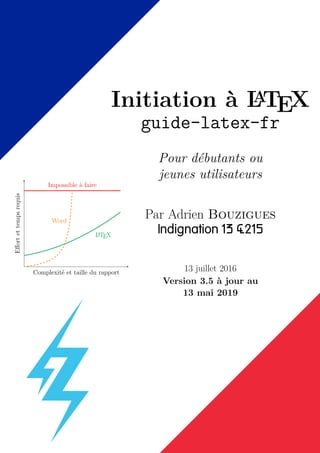
Guide latex.
- 1. Initiation à L A TEX guide-latex-fr Pour débutants ou jeunes utilisateurs Par Adrien Bouzigues Indignation 13 ‡215 13 juillet 2016 Version 3.5 à jour au 13 mai 2019 Word L A TEX Impossible à faire Complexité et taille du rapport Effort et temps requis
- 2. 13 1 2 3 4 5 6 7 8 9 10 11 12 Cette œuvre, création, site ou texte est sous licence Creative Commons Attribu- tion - Pas d’Utilisation Commerciale - Pas de Modification 4.0 International. Pour accéder à une copie de cette li- cence, merci de vous rendre à l’adresse suivante http://creativecommons.org/ licenses/by-nc-nd/4.0/ ou d’envoyer un courrier à : Creative Commons 444 Castro Street, Suite 900 Mountain View, California, 94041 USA Toutes les versions de ce guide sont soumises à cette licence Creative Commons, y compris les plus anciennes qui peuvent circuler et qui n’y font pas explicitement mention. 2
- 3. L A TEX Texte (39 & 134) Mise en forme Organiser Page de garde Sommaire En-têtes et pieds Tableaux (82 & 172) Tableaux Boîtes tcolorbox Dessiner (198 & 214) PSTricks TikZ Maths (66 & 169) Formules Aligne- ment Délimi- teurs Matrices Images (94 & 191) Formats Insertion Montage 3
- 4. Sommaire Préambule 8 I L A TEX : histoire & premier contact 11 1 Pourquoi (utiliser) L A TEX ? 12 1.1 Historique : de TEX à L A TEX . . . . . . . . . . . . . . . . . . . 12 1.2 Pourquoi utiliser L A TEX ? . . . . . . . . . . . . . . . . . . . . . 14 1.3 Autres arguments . . . . . . . . . . . . . . . . . . . . . . . . . 16 2 Installation de L A TEX 18 2.1 Installation de MiKTeX . . . . . . . . . . . . . . . . . . . . . . 18 2.2 Installation de Texmaker . . . . . . . . . . . . . . . . . . . . . 20 2.3 Vérification finale . . . . . . . . . . . . . . . . . . . . . . . . . 20 3 Compiler avec L A TEX 22 3.1 Principe de la compilation . . . . . . . . . . . . . . . . . . . . 22 3.2 Démarrer avec Texmaker . . . . . . . . . . . . . . . . . . . . . 23 3.3 Compiler avec Texmaker . . . . . . . . . . . . . . . . . . . . . 25 II Débuter avec L A TEX 30 4 Les règles de base 31 4.1 Les règles pour faire du L A TEX . . . . . . . . . . . . . . . . . . 31 4.2 Les 3 règles d’or en L A TEX . . . . . . . . . . . . . . . . . . . . 32 4.3 La base d’un document L A TEX . . . . . . . . . . . . . . . . . . 32 4.4 Les packages . . . . . . . . . . . . . . . . . . . . . . . . . . . . 35 5 Gestion du texte et mise en forme 39 5.1 Notre premier texte . . . . . . . . . . . . . . . . . . . . . . . . 40 5.2 Un peu de mise en forme . . . . . . . . . . . . . . . . . . . . . 43 5.3 Organiser son document . . . . . . . . . . . . . . . . . . . . . 47 4
- 5. 5.4 Gestion du sommaire . . . . . . . . . . . . . . . . . . . . . . . 49 5.5 La page de garde . . . . . . . . . . . . . . . . . . . . . . . . . 53 5.6 Création de commandes . . . . . . . . . . . . . . . . . . . . . 58 5.7 Les listes . . . . . . . . . . . . . . . . . . . . . . . . . . . . . . 60 5.8 Une petite touche de couleur ? . . . . . . . . . . . . . . . . . . 63 6 Les mathématiques sous L A TEX 66 6.1 Le mode mathématiques . . . . . . . . . . . . . . . . . . . . . 67 6.2 Vers les espaces insécables . . . . . . . . . . . . . . . . . . . . 68 6.3 Des exemples de formules . . . . . . . . . . . . . . . . . . . . 70 6.4 L’affichage et les délimiteurs . . . . . . . . . . . . . . . . . . . 73 6.5 Les matrices . . . . . . . . . . . . . . . . . . . . . . . . . . . . 76 6.6 Aligner des équations . . . . . . . . . . . . . . . . . . . . . . . 78 7 Les tableaux et boîtes sous L A TEX 82 7.1 Conventions . . . . . . . . . . . . . . . . . . . . . . . . . . . . 83 7.2 Création de tableaux . . . . . . . . . . . . . . . . . . . . . . . 84 7.3 Insérer une légende . . . . . . . . . . . . . . . . . . . . . . . . 86 7.4 Les boîtes . . . . . . . . . . . . . . . . . . . . . . . . . . . . . 87 7.5 Le Saint-Graal des boîtes . . . . . . . . . . . . . . . . . . . . . 92 8 Insérer des images 94 8.1 Les formats d’images . . . . . . . . . . . . . . . . . . . . . . . 95 8.2 Les longueurs . . . . . . . . . . . . . . . . . . . . . . . . . . . 96 8.3 Insérer une image . . . . . . . . . . . . . . . . . . . . . . . . . 98 8.4 Les références . . . . . . . . . . . . . . . . . . . . . . . . . . . 105 8.5 Un peu de montage . . . . . . . . . . . . . . . . . . . . . . . . 107 9 Traitement des erreurs 112 III Aller plus loin avec L A TEX 118 Préambule – Le retour 119 10 Les moteurs de compilation sous L A TEX 121 10.1 Présentation des différents moteurs . . . . . . . . . . . . . . . 121 10.2 Utilisation des différents moteurs de compilation . . . . . . . . 123 10.3 Bilan . . . . . . . . . . . . . . . . . . . . . . . . . . . . . . . . 125 5
- 6. 11 Structurer ses documents 128 11.1 Un peu de rangement . . . . . . . . . . . . . . . . . . . . . . . 128 11.2 Commandes disponibles . . . . . . . . . . . . . . . . . . . . . 129 11.3 La pratique . . . . . . . . . . . . . . . . . . . . . . . . . . . . 130 11.4 D’autres solutions . . . . . . . . . . . . . . . . . . . . . . . . . 132 12 Améliorer son texte et sa mise en forme 134 12.1 Changer la police d’écriture . . . . . . . . . . . . . . . . . . . 134 12.2 Changer la taille de police . . . . . . . . . . . . . . . . . . . . 141 12.3 Inclure des fichiers PDF . . . . . . . . . . . . . . . . . . . . . 141 12.4 En-têtes et pieds de page . . . . . . . . . . . . . . . . . . . . . 144 12.5 Centrer verticalement du texte . . . . . . . . . . . . . . . . . . 149 12.6 Générer une bibliographie . . . . . . . . . . . . . . . . . . . . 151 12.7 Générer un index . . . . . . . . . . . . . . . . . . . . . . . . . 159 13 Mathématiques : remarques & astuces 169 13.1 Remarques générales . . . . . . . . . . . . . . . . . . . . . . . 169 13.2 Limites et indiçage . . . . . . . . . . . . . . . . . . . . . . . . 171 14 Tableaux & boîtes 172 14.1 Autres formats de cellules . . . . . . . . . . . . . . . . . . . . 172 14.2 Cellules centrées verticalement et horizontalement . . . . . . . 174 14.3 Fusion et coloriage de cellules . . . . . . . . . . . . . . . . . . 176 14.4 Créer sa propre boîte . . . . . . . . . . . . . . . . . . . . . . . 182 14.5 Afficher du code L A TEX . . . . . . . . . . . . . . . . . . . . . . 185 15 Images : de nouvelles subtilités 191 15.1 Une référence toute prête . . . . . . . . . . . . . . . . . . . . . 191 15.2 Insérer des légendes intermédiaires . . . . . . . . . . . . . . . 192 15.3 Insérer un grand nombre de fichiers . . . . . . . . . . . . . . . 193 15.4 Insérer un fichier .svg . . . . . . . . . . . . . . . . . . . . . . 196 16 Dessiner avec PSTricks 198 16.1 Fonctionnement général . . . . . . . . . . . . . . . . . . . . . 198 16.2 Dessiner des circuits électriques . . . . . . . . . . . . . . . . . 199 16.3 Dessiner tout court . . . . . . . . . . . . . . . . . . . . . . . . 202 16.4 Utiliser des coordonnées . . . . . . . . . . . . . . . . . . . . . 205 16.5 Des boîtes pour le texte . . . . . . . . . . . . . . . . . . . . . 209 16.6 Réaliser des intersections . . . . . . . . . . . . . . . . . . . . . 210 16.7 Extraction du contour d’une image . . . . . . . . . . . . . . . 211 6
- 7. 17 Dessiner avec TikZ 214 17.1 Démarrer sous TikZ . . . . . . . . . . . . . . . . . . . . . . . . 214 17.2 Un polygone régulier . . . . . . . . . . . . . . . . . . . . . . . 221 17.3 Automatiser les dessins . . . . . . . . . . . . . . . . . . . . . . 224 17.4 Dessiner des figures mathématiques . . . . . . . . . . . . . . . 230 17.5 Gestion des styles . . . . . . . . . . . . . . . . . . . . . . . . . 232 17.6 Insérer du texte . . . . . . . . . . . . . . . . . . . . . . . . . . 235 17.7 Création de graphes et de diagrammes . . . . . . . . . . . . . 241 17.8 Le mot de la fin . . . . . . . . . . . . . . . . . . . . . . . . . . 255 18 Faire des présentations avec Beamer 258 Annexes 259 7
- 8. Préambule Ce guide a tout d’abord été construit pour mon usage personnel afin de regrouper toutes mes connaissances en L A TEX. Il sert aussi à mes cama- rades de promotion qui désirent se mettre à L A TEX. Accessoirement, dans l’éventualité où un parfait inconnu viendrait à lire ce guide, j’espère qu’il pourra l’aider à son tour dans son initiation à L A TEX. D’autre part, mes connaissances en L A TEX restent limitées. Je n’ai pas la science infuse et ce guide est loin d’être exhaustif. Je propose juste des so- lutions qui fonctionnent. N’hésite donc pas à aller te documenter ailleurs si un point ne te semble pas clair ou si tu cherches d’autres informations. S’ils ne sont pas légion, il existe d’autres guides en français pour apprendre le L A TEX. Pour ma part, je recommande l’excellent L A TEX... pour le prof de maths ! d’Arnaud Gazagnes 1 , très complet et bien expliqué. Je suis aussi tombé plus récemment sur Rédaction avec L A TEX de Vincent Goulet 2 , très agréable à lire et bien détaillé lui aussi. Et si jamais tu désires retrouver mon guide à jour ainsi que les fichiers d’aide que j’ai récoltés, ils sont disponibles à l’adresse suivante : http://drive.google.com/drive/folders/ 0BzU2BdcGjfU5Tk1XaXhxbk5JcEE?usp=sharing N’hésite pas à laisser des commentaires ou à signaler des fautes dans le GForm mis à disposition. Sur ce, bonne lecture ! Adrien Bouzigues I13 Cl215 1. Disponible sur : http://math.univ-lyon1.fr/irem/spip.php?article340. 2. Disponible sur : https://ctan.org/pkg/formation-latex-ul. 8
- 9. Lien de mon Drive L A TEX. . . sous la forme d’un code QR ! T i k Z Seal Of Qua l i t y 9
- 10. Ô Capitaine ! Mon Capitaine ! Pendant chaque traversée, Tu restes à mes côtés Et soutiens mon avancée. 10
- 11. Première partie L A TEX : histoire & premier contact 11
- 12. Chapitre 1 Pourquoi (utiliser) L A TEX ? Comme toute chose, L A TEX possède une histoire qui lui est propre, des avantages mais aussi des inconvénients – rien n’est parfait en ce monde. Toutefois, L A TEX est aussi un langage qui continue d’exister à l’heure actuelle et qui reste une référence dans le milieu scientifique. C’est pourquoi je te propose un petit interlude culturel avant d’entrer dans le vif du sujet. . . et peut-être aussi pour finir de te convaincre de son utilité ! 1.1 Historique : de TEX à L A TEX La (petite) histoire Donald Knuth est un mathématicien et informaticien américain, pro- fesseur émérite à l’université de Stanford. Il est l’auteur d’une bible de la programmation intitulée The Art of Computer Programming (TAOCP). 1 Le premier volume paru en 1965, a été publié à l’ancienne avec des carac- tères en plomb. Quand en 1976 Donald Knuth décide de publier la seconde édition du volume 2 de TAOCP, les caractères en plomb ont été abandonné au profit de la photocomposition. Donald Knuth trouve alors la qualité d’impression de ces machines, mé- diocre (notamment pour l’écriture des formules mathématiques) et décide de créer deux logiciels pour pouvoir produire ses publications avec une qualité typographique professionnelle. 1. Cet historique est extrait des « Fiches à Bébert », dont le texte complet est disponible sur : http://lesfichesabebert.fr/divers/tex.html. 12
- 13. Chapitre 1. Pourquoi (utiliser) L A TEX ? [a Le premier, TEX, sert à la composition de documents ; le second, META- FONT, à produire des polices vectorielles. Donald Knuth va mettre plusieurs années avant de sortir en 1983 la version définitive de TEX qui utilise la police Computer Modern qu’il a créé à l’aide de METAFONT. En effet, Donald Knuth s’était fixé comme but d’arriver à un produit qui devrait être parfait et qui devrait le rester au cours du temps. C’est cette version qui est toujours utilisée et qui fonctionne depuis 30 ans. Donald Knuth est quand même intervenu sur TEX à plusieurs reprise, notamment en 1989 pour l’adapter aux caractères nécessaires pour la compo- sition de texte avec d’autres langues que l’anglais (version 2.991). La version actuel de TEX est la 3.14159265 (janvier 2014). L’autre trait de génie de Donald Knuth est de confier TEX à l’American Mathematical Society et d’en faire un logiciel libre. À partir de là, d’autres informaticiens vont s’emparer de TEXpour l’adap- ter (sortie de document au format PDF, utilisation de format d’image in- connue en 1983, adaptation à d’autres langues que l’anglais. . .) et l’enrichir (module permettant la création de formule chimique, de partition musicale, de diagrammes électrique ou physique. . .). En 1982, Leslie Lamport, un chercheur en informatique américain, écrit L A TEX (Lamport TEX) un nouveau jeu de macros beaucoup plus simple à utiliser que TEX. C’est un succès et pratiquement plus personne n’utilise TEX. L’apparition des packages, qui permettent facilement d’augmenter les fonctionnalités, ont rendu L A TEX incontournable (édition d’ouvrages scientifiques ou article de recherches, notamment). La version actuelle de L A TEX est L A TEX2ε, qui date de 1994. Elle est main- tenue par le L A TEX3 Project team qui nous prépare la version 3 de L A TEX depuis 20 ans ! À la fin des années 90, Hàn Thê Thành crée le moteur pdfTEX qui permet de sortir les documents au format PDF, plus convivial que le format d’origine de TEX le DVI. La dernière version la 1.40.11 date de 2011. pdfTEX n’est plus développé, seules des corrections de bug y sont apportées. C’est ce moteur que nous allons utiliser par la suite, qui permet de passer directement du fichier L A TEX au fichier PDF final désiré. 13
- 14. Chapitre 1. Pourquoi (utiliser) L A TEX ? [a Étymologie et prononciation Si je remercie encore une fois Bébert pour ce magnifique historique, je me dois désormais d’intervenir sur un point qu’il ne traite pas sur cette page : l’étymologie et la prononciation de L A TEX. C’est un point extrêmement crucial qui peut te permettre de briller lors de soirées mondaines et d’éviter de passer pour un blaireau lors de conversa- tions avec d’autres utilisateurs de L A TEX. De ce que j’ai lu un jour quelque part sur Internet, Donald Knuth a nommé son logiciel TEX comme pour « technologie ». Mais, il s’avère qu’il est aussi féru de grec. Et « technologie », en grec, s’écrit « τεχνoλoγια », le χ correspondant au « chi » mais que l’on prononce « khi ». Et c’est donc pourquoi TEX se prononce « tech » mais s’écrit avec un “X”. Quant à L A TEX, il s’agit juste d’ajouter les premières lettres du nom de son créateur, Leslie Lamport. TEX est donc devenu L A TEX. . . et se prononce a priori de la même façon. Toutefois, Leslie Lamport indique explicitement dans son livre LaTeX : A Document Preparation System qu’il n’encourage aucune prononciation par- ticulière pour L A TEX. . . mais là encore, si tu ne veux pas passer pour un blai- reau, je t’encourage vivement à t’en tenir à la prononciation usuelle, soit « latech » ! Bien, maintenant que ce point a été abordé, venons-en aux avantages à utiliser L A TEX avec, pour commencer, des témoignages ! 1.2 Pourquoi utiliser L A TEX ? Durant l’été 2017, j’ai posé la question suivante sur le groupe « TeX / LaTeX User Group » de LinkedIn : La question posée LaTeX professional experience Hello everybody, 14
- 15. Chapitre 1. Pourquoi (utiliser) L A TEX ? [a I’m actually an engineering student and one of my main hobbies is writing stuffs in LaTeX (scientifical reports, lessons’ synthesis, letter. . ., even a LaTeX manual user for beginners (in French) !). I was wondering if LaTeX is really helpful, in daily life, at work. So, if anyone would like to share his opinion/experience, about how he uses LaTeX at work (or not), feel free to answer my message. Thanks a lot and have a good summer, J’espère pour toi que l’anglais n’est pas une contrainte car c’est loin d’être fini. Si toutes les réponses sont intéressantes, je trouve mon guide un peu terni par 6 pages de commentaires. . . Je vais donc faire un petit résumé : Õ certains pensent qu’utiliser L A TEX est pertinent uniquement dans un milieu académique ou scientifique (recherche, surtout pour les mathé- matiques) ; Õ beaucoup travaillent avec des gens qui fonctionnent exclusivement sous Word. Toutefois, pour la diffusion de notes internes, l’utilisation de L A TEX est appréciée (clarté du message, mise en page propre, simpli- cité. . .) ; Õ beaucoup reconnaissent que L A TEX possède une forte courbe d’appren- tissage, surtout au début 2 . Toutefois, ils utilisent aussi L A TEX dans leur quotidien (lettres, CV, rendus. . .) car ils préfèrent sa facilité d’utilisa- tion par rapport à Word une fois l’apprentissage bien avancé ; Õ quasiment tous considèrent qu’apprendre à utiliser L A TEX n’est pas une perte de temps et peut se révéler utile. Si tu n’es pas convaincu ou si tu crains que j’ai truqué les réponses, laisse- moi au moins en partager deux, que tu puisses te faire une idée : Les 2 réponses les plus pertinentes à mon sens v Ed Blackburne : I use LaTeX everyday at work. My responsi- bilities include the production of Model Validation on reports per 2. Mais je te rassure, ce guide est justement conçu pour t’aider à passer ce cap difficile 15
- 16. Chapitre 1. Pourquoi (utiliser) L A TEX ? [a SR11-7. These are (generally) very technical and must be compliant with our Enterprise standards as well as regulatory guidance. Al- though many of my colleagues use MS Word, my team enjoys in- creased productivity from LaTeX. Additionally, for the econometric models, my team utilizes R/k- nitR/LaTeX to create dynamic reports (using methods borrowed from reproducible research techniques). I have created company-specific memo templates that I use on a daily basis, as well. If you write technical documents and/or need references (that work) I highly encourage investing the minimal effort to become a com- petent LaTeX user. v Brian Dunn : While LaTeX has a learning curve to use it well, so does MS Word or LibreOffice Writer, many people never use a word processor’s formatting “styles”, for example, and instead manually format everything. In talking with people at industrial trade shows, I occasionally come across a company which uses LaTeX for their documentation. Usually they are small engineering operations, and often European. Most places use poorly-formatted MS-Word generated documen- tation, or else InDesign when they want a professional image. I also found that companies which are suffering are not interested in improving their documentation, sales literature, or websites, even though their competitors which are doing well have very nice public- facing literature. Toujours pas convaincu ? Voici alors une ribambelle d’arguments qui de- vraient, j’espère, finir de te convaincre d’utiliser L A TEX. 1.3 Autres arguments Utiliser L A TEX au lieu d’un autre logiciel de traitement de texte plus. . . conventionnel présente un certain nombre d’avantages, dont voici la liste (non exhaustive) : Õ L A TEX est entièrement gratuit et utilisable sur n’importe quel système d’exploitation ; 16
- 17. Chapitre 1. Pourquoi (utiliser) L A TEX ? [a Õ un fichier L A TEX est utilisable par n’importe qui (à condition d’avoir les logiciels adaptés à L A TEX) et sous n’importe quelle version de L A TEX ; Õ L A TEX génère un fichier PDF prêt à l’impression et lisible par n’importe qui ; Õ L A TEX propose une mise en page professionnelle et déjà paramétrée. La gestion de la numérotation des pages, des en-têtes et des pieds de page est relativement simple ; Õ écrire des formules mathématiques devient assez facile (avec un peu de pratique) ; Õ L A TEX gère intégralement les notes de bas de pages, les renvois, le som- maire, les images, les tableaux, les légendes et la numérotation, les références bibliographiques ou la mise en place d’un index ; Õ L A TEX réalise aussi les césures les plus appropriées et prend en compte les ligatures. Convaincu cette fois ? Pas vraiment ? Tu hésites encore ? Dans ce cas, continuons sur notre lancée et installons L A TEX sur notre ordinateur. Tu ne peux pas savoir avant d’essayer, n’est-ce pas ? 17
- 18. Chapitre 2 Installation de L A TEX Avant de commencer, je suppose que tu utilises un système d’exploitation Windows. Dans le cas contraire, un utilisateur Linux devrait savoir se débrouiller pour tout installer. Si tu es un utilisateur d’Apple, je considère déjà ta cause perdue d’avance et tu trouveras des équivalents grâce à Google. . . enfin, c’est ce que je disais initialement. Désormais, les programmes que je présente par la suite te sont aussi accessibles. 2.1 Installation de MiKTeX MiKTeX est une distribution L A TEX. Bon, je dois t’avouer que je ne sais pas moi-même ce qu’est une distribution. . . Ce qui m’intéresse, c’est d’arriver à faire fonctionner l’outil en question. Je vais donc sortir mon joker Wikipédia pour cette fois : Définition d’une distribution (informatique) « On parle souvent de distribution pour désigner un ensemble de logiciels formant un tout cohérent et prêt à installer, incluant des jeux de paquetages, le noyau du système d’exploitation, en particulier le noyau Linux pour les distributions GNU/Linux (comme Debian, Mandriva, Red Hat, Ubuntu, etc.), un système d’installation et des utilitaires de configuration. Cela désigne aussi un ensemble de paquets et d’outils utiles à la création d’un document au format LaTeX et pour en faciliter l’utili- 18
- 19. Chapitre 2. Installation de L A TEX [a sation. Parmi les distributions LaTeX courantes, on trouve MiKTeX, TeXLive, MacTeX2. Par ailleurs, une base de données distribuées est répartie sur plu- sieurs nœuds, généralement sur différents serveurs. » Wikipédia – Disponible sur : http://fr.wikipedia.org/wiki/Distribution#Informatique Je ne sais pas si c’est plus clair ainsi. . . Ce qui est certain, c’est que le seul élément intéressant à retenir est le suivant : MiKTeX est l’outil qui te permet de transformer tes futures lignes de code L A TEX en un PDF propre et lisible par tous. Pour installer MiKTeX, il faut procéder de la manière suivante 1 : 1) aller sur : http://miktex.org/download et télécharger l’exécutable ; 2) lancer l’exécutable et suivre les instructions d’installation ; 3) laisser les options par défaut DONT le “choix de poste” « Install MiKTeX only for me ». Pour débuter, elles conviennent parfaitement et le choix « only for me » permet d’éviter tout problème par la suite. ! Nota Bene Je tiens à préciser que je n’ai aucun revenu financier grâce à MiKTeX. Je conseille cette distribution car c’est celle que j’utilise et qui fonctionne parfaitement pour ma part. Elle a aussi l’avantage de proposer un gestionnaire de packages, via MiKTeX Console ou l’interface de MiKTeX. Nous aurons l’occasion d’y revenir plus tard dans ce guide, une fois que la notion de packages aura été introduite. 1. Si besoin, un descriptif encore plus détaillé et imagé est disponible à l’adresse sui- vante : http://miktex.org/howto/install-miktex. 19
- 20. Chapitre 2. Installation de L A TEX [a ! En revanche, tu es libre de choisir la distribution de ton choix et d’en prendre une autre. À toi d’en trouver une sur Internet : il y a un peu de choix. 2.2 Installation de Texmaker Techniquement, cette étape n’est pas nécessaire car tu pourrais écrire ton fichier L A TEX dans un fichier .txt (bloc-note) si le cœur t’en dit. Cependant, le code sera plus compliqué à relire, il faut taper toutes les commandes à la main et il faut indiquer à Windows – via des commandes dans le CMD – de transformer ton code en PDF grâce à MiKTeX. Avec Texmaker, tous ces tracas sont épargnés : tu as à disposition un éditeur de fichiers L A TEX performant, de la coloration syntaxique, un système d’auto-complétion des formules fort pratique et agréable, et toutes les com- mandes pour utiliser MiKTeX sont intégrées et faciles à utiliser. Pour cela, il faut aller sur le site de Texmaker : http://www.xm1math. net/texmaker/download.html. Là encore, il suffit de télécharger l’exécu- table, le lancer, suivre les instructions et laisser les options par défaut (comme pour MiKTeX). ! Nota Bene Même remarque pour Texmaker que pour MiKTeX : tu peux choisir un autre éditeur L A TEX, même si celui-ci est vraiment très pratique selon moi. Il est aussi intégralement en français, avantage non négligeable quand tu débutes. 2.3 Vérification finale Si tu tiens à t’assurer que tout fonctionne, tu peux d’ores et déjà procéder à une vérification finale comme décrit ci-après. Si jamais tu rencontres le moindre problème, ne t’attarde pas sur cette partie et poursuis au chapitre suivant, qui détaille l’utilisa- tion des logiciels récemment installés. 1) Ouvrir Texmaker. 20
- 21. Chapitre 2. Installation de L A TEX [a 2) En haut à gauche : Fichier puis Nouveau (ou Ctrl + N pour les connaisseurs). 3) Recopier le code « Bonjour monde ! », fourni en-dessous, et sauvegarder dans un dossier (le nom importe peu). 4) Appuyer sur F6 , attendre un peu, puis aller dans le dossier où tu as sauvegardé le fichier : tu devrais y trouver un PDF avec la ligne « Bonjour monde ! » écrite. Bonjour monde ! documentclass[]{report} begin{document} Bonjour monde ! end{document} Tout fonctionne donc parfaitement ! Tu peux poursuivre sereinement la suite du guide. Dans le cas contraire, ne perds pas ton temps et passe directement à la suite. Nous allons rapidement aborder le fonctionnement de Texmaker. Si jamais des problèmes persistent par la suite, je ne peux que te conseiller de tout désinstaller et de bien tout réinstaller comme indiqué précédemment. 21
- 22. Chapitre 3 Compiler avec L A TEX Pour faire du L A TEX, il faut déjà connaître le point suivant : L A TEX est un langage et un système de composition de documents. Généralement, en informatique, un langage requiert une étape obligatoire : la compilation. Et L A TEX n’échappe pas à cette règle. 3.1 Principe de la compilation Quand tu vas rédiger un document sous L A TEX, tu vas devoir procéder en 3 temps : Code PDF Rédaction (en L ATEX) Compilation (moteur L ATEX) Document prêt (fichier PDF) Figure 3.1 – Les 3 étapes pour rédiger un document sous L A TEX Pour entrer un peu plus dans les détails, tu dois donc : 1) écrire ton document en L A TEX (respect de ses conventions et utilisation de commandes spécifiques) ; 2) demander à un moteur L A TEX de transformer ton document et ses com- mandes en un fichier lisible et utilisable : c’est la compilation ; 22
- 23. Chapitre 3. Compiler avec L A TEX [a 3) profiter du résultat fourni (format PDF) ou l’évaluer pour ensuite ap- porter des modifications au document, et ainsi de suite. Quant au moteur L A TEX utilisé, il en existe plusieurs. Pour débuter, je recommande d’utiliser plutôt pdfTEX (intitulé apparemment PDFL A TEX sous Texmaker), qui permet de passer d’un coup du document L A TEX au fichier PDF final. Quant aux autres moteurs, je les aborde bien plus loin dans ce guide, en page 121. Je recommande plutôt de t’y rendre une fois que tu as un peu d’expérience sous L A TEX, pour ne pas perdre du temps et acquérir des bases solides. Nous savons désormais que nous devons compiler avec le moteur pdfTEX. . . mais nous ne savons toujours pas comment faire ! Pas de panique : les logiciels que je t’ai fait installer prennent tout en charge. 3.2 Démarrer avec Texmaker Pour gérer et éditer ses fichiers L A TEX, Texmaker est un excellent logiciel. Et je sais de quoi je parle car, avant de m’y mettre, j’utilisais un autre logiciel, tellement exécrable que j’ai fini par oublier son nom. Aujourd’hui, je ne fais rien sans Texmaker. Voyons un aperçu de ce dernier : Figure 3.2 – Aperçu de Texmaker Revenons sur chaque point : 23
- 24. Chapitre 3. Compiler avec L A TEX [a Õ barre de menus et d’outils : plein de commandes L A TEX préremplies. Personnellement, je l’utilise très rarement (y compris le bouton de sau- vegarde). Je préfère utiliser les raccourcis clavier (en l’occurrence, Ctrl + S ) ; Õ structure du document : très pratique pour naviguer dans le code du document ouvert ; Õ raccourcis de commandes : encore des commandes. Il peut être inté- ressant d’y jeter un coup d’œil une fois ce guide bien avancé. Il y a principalement des commandes pour les formules mathématiques et quelques unes pour la mise en forme du texte ; Õ code L A TEX : c’est ici que tu tapes le texte de ton document et les commandes L A TEX nécessaires pour le mettre en forme ; Õ informations du compilateur : le résultat lors de la génération du PDF. Très utile, s’il y a des erreurs, pour pouvoir se corriger ; Õ aperçu du PDF : une fenêtre avec l’aperçu du fichier PDF généré. Si jamais cet aperçu n’est pas disponible (fenêtre d’affichage inexistante comme sur mon image), il faut procéder de la manière suivante : 1) Aller dans Options puis dans Configurer Texmaker. 2) Dans l’onglet Afficheur Pdf, choisir les options Afficheur Pdf interne et Intégré à la fenêtre. Valider. 3) Un bouton Pdf Viewer est alors disponible en bas à gauche et te per- met d’activer ou non cette fenêtre d’aperçu. Si jamais ce n’est pas clair, j’espère que cette capture d’écran permettra de lever le moindre doute : 24
- 25. Chapitre 3. Compiler avec L A TEX [a Figure 3.3 – Procédure pour obtenir l’aperçu du PDF L’aide en ligne Si jamais tu as d’autres questions sur Texmaker, son site of- ficiel (http://www.xm1math.net/texmaker/index_fr.html) est le meilleur endroit pour avoir des réponses et fournit aussi un tutoriel pour débuter avec L A TEX. Si certains points de ce guide te semblent obscures, tu peux donc t’y rendre, ainsi que sur http://fr.wikibooks.org/wiki/LaTeX. N’hésite pas quand tu débutes. Les deux sites sont en français et répondent à beaucoup de questions assez facilement (i.e. avec un code simple). 3.3 Compiler avec Texmaker Maintenant que l’environnement propre à Texmaker a été présenté, voyons un peu plus dans le détail un dernier point : la compilation. Pour commencer, reprenons le code « Bonjour monde ! » utilisé en page 21 : 25
- 26. Chapitre 3. Compiler avec L A TEX [a Bonjour monde ! documentclass[]{report} begin{document} Bonjour monde ! end{document} Je suppose que tu as suivi les premières indications fournies, soit ouvrir Texmaker, recopier le code « Bonjour monde ! » donné et enregistrer ton document. Si tu n’as pas précisé d’extension, tu remarqueras au passage que ton fichier a été sauvegardé avec l’extension .tex, qui correspond à l’extension pour des fichiers L A TEX. Il existe ensuite 3 façons de lancer la compilation de ton document L A TEX : Õ via l’invite de commandes de ton système d’exploitation (le CMD pour les utilisateurs de Windows). . . mais je n’en parlerai pas pendant ce guide. Sache cependant que c’est possible mais ne présente aucun intérêt comme Texmaker propose des solutions plus pratiques ; Õ via Texmaker avec des clics souris ; Õ via Texmaker avec des raccourcis clavier (le plus rapide à mon sens). Revenons sur les 2 derniers points plus dans le détail, pour que tu com- prennes bien les actions à effectuer. Pour une compilation via Texmaker avec des clics souris, il faut procéder en 3 temps (cf. Figure 3.4 si besoin) : 1) Choisir le moteur de compilation, PDFL A TEX dans notre cas, en haut dans la barre d’outils. 2) Lancer la compilation en cliquant sur la flèche à gauche du choix du moteur de compilation. Attendre que la compilation soit terminée. 26
- 27. Chapitre 3. Compiler avec L A TEX [a 3) Juste à droite du choix du moteur de compilation, bien choisir l’option Voir PDF et cliquer sur la flèche associée pour afficher le résultat. Figure 3.4 – Lancer la compilation avec des clics souris (Texmaker) Pour une compilation via Texmaker avec des raccourcis clavier, il faut procéder en 2 temps (cf. Figure 3.5 si besoin) : 1) Lancer la compilation avec le moteur PDFL A TEX avec la touche F6 . 2) Afficher le résultat avec la touche F7 . Ces raccourcis sont personnalisables dans les options de Texmaker, comme décrit ci-après (Figure 3.5). Figure 3.5 – Configuration des raccourcis clavier pour lancer la compilation (Texmaker) 27
- 28. Chapitre 3. Compiler avec L A TEX [a Mais il y a encore plus rapide : lancer la compilation ET avoir l’aperçu du PDF actualisé en un seul raccourci clavier. C’est ce que Texmaker appelle la « compilation rapide » 1 . Tout d’abord, il faut s’assurer que la compilation rapide est bien pro- grammée. Pour ce faire, il faut configurer Texmaker de la manière suivante : Figure 3.6 – Configuration de la compilation rapide (Texmaker) Ensuite, il suffit d’appuyer sur la touche F1 pour lancer la compila- tion rapide. Il s’agit de la touche par défaut, paramétrable dans les options Texmaker comme indiqué en Figure 3.5. Enfin, pour terminer les explications, il faut savoir que les compilations réalisées sous Texmaker sont équivalentes à l’utilisation de l’invite de com- mandes. Grâce à Texmaker, cette utilisation est transparente et grandement simplifiée. . . pour les non-initiés nous dirons ! ! La compilation : le conseil personnel Peu importe le moteur utilisé pour la compilation, tu peux remarquer qu’un fichier .tex entraîne toujours la génération d’autres fichiers. C’est pourquoi je recommande toujours de travailler avec le fichier .tex placé dans un dossier, pour éviter de submerger tes autres dossiers et de te perdre parmi les fichiers. 1. Il s’agit du nom attribué par le concepteur de Texmaker. Le temps nécessaire pour compiler le document n’est en rien diminué. 28
- 29. Chapitre 3. Compiler avec L A TEX [a ! Enfin, ces fichiers secondaires n’ont besoin d’être conservés que le temps de travailler sur un document L A TEX. Le seul fichier qui compte est celui avec l’extension .tex. C’est lui qui contient tout le code nécessaire à la compilation et à l’obtention du PDF final. Attaquons désormais la raison première de ce guide : faire du L A TEX. 29
- 30. Deuxième partie Débuter avec L A TEX 30
- 31. Chapitre 4 Les règles de base 4.1 Les règles pour faire du L A TEX Ces règles sont officieuses : je les ai élaborées à partir de mon expérience personnelle avec L A TEX. Elles restent donc pragmatiques et peuvent paraître un peu farfelues mais sont importantes à mes yeux : Les 5 règles pragmatiques Règle no 1 : Tout est possible en L A TEX a . Règle no 2 : La règle no 1 est toujours vraie. Règle no 3 : L A TEX implique d’écrire des commandes soit des lignes de code. Aérer et ordonner son code en facilite la relec- ture. Règle no 4 : La voie de la perfection en L A TEX passe par une re- cherche régulière sur Internet. Règle no 5 : Si tu rencontres des difficultés, il ne faut pas hésiter à demander des conseils. a. Y compris écrire des partitions de musique : http://fr.wikibooks.org/ wiki/LaTeX/%C3%89crire_de_la_musique Passons maintenant sur des règles plus concrètes vis-à-vis de l’écriture d’un code L A TEX. 31
- 32. Chapitre 4. Les règles de base [a 4.2 Les 3 règles d’or en L A TEX Pour écrire du code L A TEX, il existe 3 règles, suffisamment importantes à mon sens pour être en or : Les 3 règles d’or en L A TEX Règle d’or no 1 : Toute commande L A TEX débute par un backslash “”. Windows : Alt Gr + 8 Apple : Alt + + / Règle d’or no 2 : Tout texte concerné par une commande L A TEX est délimité par des accolades “{” et “}”. Windows : Alt Gr + 4 et Alt Gr + = Apple : Alt + ( et Alt + ) Règle d’or no 3 : Toute commande L A TEX qui comprend un begin finit par un end. Ce genre de structure s’appelle un environne- ment. Il s’agit donc, selon moi, de la base pour écrire du code L A TEX. Respecter ces règles permet d’éviter un bon nombre d’erreurs, nombreuses quand tu débutes. Ces 3 règles prendront leur sens sous peu, quand nous allons mettre en forme notre document et commencer à faire du L A TEX (cf. 5.2 Un peu de mise en forme, p. 43). 4.3 La base d’un document L A TEX Pour commencer, démarrons un fichier L A TEX : ouvrons Texmaker, créons un nouveau fichier et enregistrons-le au format .tex 1 . 1. Pour information/rappel, un fichier L A TEX possède toujours l’extension .tex 32
- 33. Chapitre 4. Les règles de base [a ! Codes L A TEX fournis Tout au long de ce guide, des exemples de code L A TEX sont fournis dans des encadrés verts clairs. Ils ont été testés par mes soins avec le moteur PDFL A TEX : tout devrait donc fonctionner aussi de ton côté. Toutefois, la copie du code depuis ce guide au format PDF semble encore présenter quelques lacunes : saut de ligne lors d’une coupure (ligne de code trop longue), apostrophe différente de celle présente sous Texmaker. . .. Des erreurs lors de la génération du document PDF peuvent alors survenir. À toi de voir si tu préfères recopier chaque ligne de code – ce qui facilite la mémorisation et l’apprentissage selon moi – ou si tu préfères copier-coller et habilement utiliser la fonction « Remplacer » de Texmaker. La base d’un document L A TEX est la suivante : La base d’un document L A TEX documentclass[options]{classe} % Préambule begin{document} % Ici s'écrit notre texte % Notons que le symbole "%" permet de mettre un commentaire end{document} Tout ce que j'écris après end{document} n'a aucun intérêt et ne sera pas interprété par LaTeX. Plusieurs points importants sont à retenir : Õ documentclass permet de définir le type de document (appelé « classe » en L A TEX) sur lequel tu vas travailler ; 33
- 34. Chapitre 4. Les règles de base [a Õ la zone entre documentclass et begin{document} s’appelle le pré- ambule. Je décris cette partie en 4.4 Les packages, p. 35 ; Õ un premier exemple d’illustration de la règle d’or no 3 : un begin im- plique un end. Seuls le texte et les commandes L A TEX écrits entre begin{document} et end{document}, hormis les commentaires, sont interprétés par L A TEX lors de sa création du fichier PDF final ; Õ tout ce qui peut être écrit après end{document} n’est pas pris en compte par L A TEX. Que mettre maintenant dans la ligne documentclass ? Il s’agit ici de définir le type de document à mettre en forme. En L A TEX, le terme consacré est « classe ». Définir la classe d’un document L A TEX revient à utiliser un gabarit spécifique pour le document, défini par défaut dans le code source de L A TEX, et entièrement personnalisable par la suite si besoin. Il existe plusieurs classes, à renseigner à l’endroit où il y a écrit classe dans mon exemple générique : report pour taper des rapports ; article pour des articles scientifiques ; book pour des livres et letter, tu as compris je pense, pour des lettres. La partie options permet ensuite de renseigner toutes les options propres à une classe. Les plus communs sont la taille du papier (A4 : a4paper, A5 : a5paper) ainsi que la taille de police de base (10pt, 11pt ou 12pt). Mais il en existe d’autres, en fonction des classes utilisées. Personnellement, je recommande de commencer un nouveau do- cument par documentclass[a4paper, 12pt]{report}. Ce choix convient pour 90 % des cas : ainsi, le risque de problème est moindre. Toutefois, si tu as un petit rapport d’une vingtaine de pages à rédiger, la classe article constitue aussi un choix judicieux. Néanmoins, il faut bien garder à l’esprit que d’autres options de présen- tation de document existe (book, article ou letter). Ces derniers peuvent toujours servir. 34
- 35. Chapitre 4. Les règles de base [a Pour aller plus loin Des explications plus précises et poussées (toutes les op- tions de report, article, etc.) sont disponibles à http: //fr.wikibooks.org/wiki/LaTeX/Les_classes. Ce qu’il faut bien comprendre et surtout retenir, c’est que la forme finale de ton document est intrinsèquement liée à sa classe et aux options choisies. ! Une question ? « Et si je veux changer la police en 14pt, comment faire ? » Ah, je vois que le fond de la classe suit. J’aborde ce point en 5.2 Un peu de mise en forme, p. 43. C’est bon ? Toujours là ? Tu verras, avec de la pratique, les bases vont ren- trer. Plus qu’un dernier point un peu théorique à aborder et nous passerons à la pratique. Promis ! 4.4 Les packages Si le lecteur curieux ne s’est pas encore empressé de faire des essais, je lui recommande d’essayer le code suivant : 2 Un premier essai documentclass[a4paper, 12pt]{report} begin{document} J'aime écrire en LaTeX{} ! end{document} Si jamais tu ne sais pas quoi faire du code, je ne peux que t’inviter à te 2. Les sauts de ligne sont importants pour la lisibilité (règle pragmatique no 3). 35
- 36. Chapitre 4. Les règles de base [a rendre en page 22. Tu y trouveras tout un chapitre consacré à la compilation sous L A TEX, soit l’étape pour transformer ton code en un PDF ! Normalement, suite à la compilation, tu as dû obtenir : J’aime crire en L A TEX ! Analysons le résultat. La règle d’or no 1 commence à prendre du sens : une commande L A TEX commence par un backslash “” (ou contre-oblique pour les puristes). Cette commande me permet d’écrire le mot « LaTeX » d’une manière plus élégante. Par contre, aucune trace du “é”. C’est bizarre : moi j’arrive à l’écrire sans souci ! C’est parce que tu n’as pas dit à L A TEX d’écrire en UTF-8 3 ! Pour ce faire, il faut dire à L A TEX de charger des options supplémentaires. Dans le jargon L A TEX, ces options sont appelées des packages. Dans la litté- rature française, le terme de « paquetages » est parfois employé. Les packages sont toujours renseignés dans le préambule, soit entre les lignes documentclass[options]{classe} et begin{document}. Pour charger un package, il faut utiliser la commande : usepackage[options_du_package]{nom_du_package} Pour rédiger des documents en français, il est recommandé de remplir le préambule de la manière suivante : Un exemple qui fonctionne bien documentclass[a4paper, 12pt]{report} usepackage{lmodern} % Police standard sous LaTeX : Latin Modern % (alternative à la police d'origine développée par Donald Knuth : Computer Modern) usepackage[french]{babel} % Pour la langue fran ¸ caise usepackage[utf8]{inputenc} % Pour l'UTF-8 usepackage[T1]{fontenc} % Pour les césures des caractères accentués 3. L’UTF-8 est un codage de caractères informatiques, qui tolère les accents : http: //fr.wikipedia.org/wiki/UTF-8. 36
- 37. Chapitre 4. Les règles de base [a begin{document} J'aime écrire en LaTeX{} ! end{document} Je sens la curiosité briller dans ton regard donc je vais essayer de te donner un peu plus de détails que les commentaires fournis 4 : v le package inputenc, avec l’option utf8, permet de prendre en compte l’utilisation de caractères accentués dans le fichier source (soit ton fi- chier .tex). Concrètement, inputenc se contente en fait de faire lui- même la conversion entre les caractères accentués et les commandes d’accentuation propres à L A TEX ; v si inputenc gère l’affichage des caractères accentués, la césure reste ca- tastrophique ! Pour indiquer au compilateur les règles de césure pour les mot accentués, il faut donc utiliser le package fontenc, avec l’encodage T1 en option ; v là encore, le résultat est loin d’être parfait. Le fait de charger fontenc remplace les polices par défaut par des fontes de type 3, c’est-à-dire non vectorielles. En clair, si tu zoomes sur un caractère accentué de ton PDF, il sera pixélisé. D’où le chargement en amont de la police Latin Modern, via le package lmodern ; v enfin, pour s’adapter à la langue de Molière, le package babel avec l’option french est indispensable ! ! Une question ? « Pourquoi dire à L A TEX d’aller chercher des options alors que rien n’a été précisé pour la commande LaTeX{}, par exemple ? » Tout simplement parce qu’il s’agit d’une commande présente 4. Les explications qui suivent proviennent du site http://blog.dorian-depriester. fr/latex/mais-a-quoi-bon-servent-les-packages-fontenc-et-inputenc 37
- 38. Chapitre 4. Les règles de base [a ! de base dans le code source de L A TEX. Il n’y a donc pas besoin de charger quoi que ce soit au préalable. Sache aussi que les packages sont construits par les utilisateurs L A TEX. C’est pourquoi tout est possible avec L A TEX : tout est modi- fiable ou n’attend qu’à être créé. C’est bon ? Toujours de la partie ? Dis-toi que, désormais, tu vas enfin pouvoir écrire des paragraphes. Passons donc à la pratique ! 38
- 39. Chapitre 5 Gestion du texte et mise en forme Maintenant que nous connaissons les règles de base pour faire du L A TEX et que les packages ont été introduits, nous allons pouvoir commencer à écrire du texte sous L A TEX. Par la suite, pour alléger les exemples, le préambule ne sera plus renseigné dans les codes L A TEX mis à disposition. Ces derniers seront basés sur l’archi- tecture du code minimal fourni ci-après. L’ajout de nouveaux packages sera signalé au début du code par un commentaire. Le code minimal documentclass[a4paper, 12pt]{report} % PDFLaTeX usepackage{lmodern} usepackage[french]{babel} usepackage[utf8]{inputenc} usepackage[T1]{fontenc} begin{document} % Ecrire le code ici ! end{document} 39
- 40. Chapitre 5. Gestion du texte et mise en forme [a 5.1 Notre premier texte Prêt à enfin écrire un roman ? Bon, nous allons attaquer en douceur. Et, petit à petit, tu auras suffisamment d’outils à ta disposition pour profiter des fonctionnalités offertes par L A TEX. Poursuivons avec le code suivant : Un nouvel essai J'aime écrire en LaTeX{} ! Vraiment ! Surtout avec des phrases longues qui prennent de la place. % Saut de ligne Et toi ? Qu'en est-il ? % Beaucoup d'espace et un nouveau symbole () Pardon ? Tu débutes ? Tu vas voir, c'est facile. % Double saut de ligne Tu devrais normalement obtenir : Le résultat J’aime écrire en L A TEX ! Vraiment ! Surtout avec des phrases longues qui prennent de la place. Et toi ? Qu’en est-il ? Pardon ? Tu débutes ? Tu vas voir, c’est facile. Nous pouvons relever plusieurs points : Õ un saut de ligne à l’écran est interprété comme un retour à la ligne ; Õ la commande permet un véritable saut de ligne et donc de créer un nouveau paragraphe ; Õ les espaces et saut de ligne intempestifs ne sont pas pris en compte ; Õ les alinéas sont automatiques (pas besoin de faire de tabulations). Contrairement à Word, à première vue, L A TEX possède une façon un peu curieuse d’aller à la ligne ou de faire un saut de ligne (nouveau paragraphe). 40
- 41. Chapitre 5. Gestion du texte et mise en forme [a Mais rappelons que la raison d’être de L A TEX est de séparer le fond de la forme : nous tapons le fond pour laisser L A TEX le mettre en forme lors de la compilation. Mais l’utilisateur garde le contrôle et peut influer sur la forme grâce à des commandes L A TEX. C’est bien ce qui se passe ici. Si l’utilisateur veut un retour à la ligne, il doit sauter une ligne dans son code. S’il veut sauter une ligne, il doit utiliser la commande et sauter une ligne dans son code. Nous avons aussi pu remarquer que L A TEX gère tous les problèmes liés à l’espacement entre les mots. Il est donc inutile de faire un grand nombre d’espaces ou de saut de ligne pour aérer son texte. Encore une fois, ce n’est pas la politique de L A TEX et il faut passer par des commandes si besoin. Si le saut de ligne est disponible grâce à la commande – qui, au pas- sage, est cumulable –, l’utilisateur peut jouer sur l’espacement vertical grâce à la commande vspace{longueur}, avec v pour vertical et space pour es- pace. Il en va de même pour un espacement horizontal avec la commande hspace{longueur}. La longueur est totalement libre, à condition de renseigner correctement l’unité : 13mm ou 215pt, par exemple. Concrètement, nous pouvons procéder de la manière suivante : Gérer l’espacement J'aime toujours écrire en LaTeX {}. vspace{1cm} Surtout hspace{8mm} quand je laisse du blanc ! J’aime toujours écrire en L A TEX. Surtout quand je laisse du blanc ! Si j’ai rapidement annoncé qu’il était possible de cumuler la commande pour engendrer la création de plusieurs sauts de ligne, il existe aussi une longueur 1 définie nativement sous L A TEX et qui correspond à un saut de ligne. Cette longueur est disponible grâce à la commande baselineskip. Voyons son utilisation sur un cas pratique : 1. Nous aurons l’occasion de revenir sur ce point en page 96. 41
- 42. Chapitre 5. Gestion du texte et mise en forme [a Sauts de ligne et longueur baselineskip Il est possible de sauter plusieurs % Double saut de ligne lignes % Triple saut de ligne ainsi. vspace{2baselineskip} % Double saut de ligne Cette solution est aussi possible , tout comme celle-ci ! [ baselineskip] % Double saut de ligne Bref, beaucoup de fa ¸ cons de sauter des lignes, de manière plutôt concise. Il est possible de sauter plusieurs lignes ainsi. Cette solution est aussi possible, tout comme celle-ci ! Bref, beaucoup de façons de sauter des lignes, de manière plutôt concise. Enfin, sache qu’il est possible de rentrer des valeurs négatives, comme -13mm ou -215pt. C’est surtout pratique pour remonter du texte lors de montages, voire des images si besoin. Je recommande juste de limiter cette pratique : tu risques de perdre beaucoup de temps à ajuster ton document. ! Une question ? « Que se passe-t-il si je vais juste à la ligne dans mon code L A TEX ? » Rien. Seul un saut de ligne à l’écran compte comme un retour à la ligne. Cependant, pour obtenir un retour à la ligne sur ton document, tu peux aussi terminer ta phrase par la commande et faire un simple retour à la ligne dans ton code. Bon, maintenant que nous avons toutes les cartes en main pour écrire des paragraphes, passons à de la mise en forme. 42
- 43. Chapitre 5. Gestion du texte et mise en forme [a 5.2 Un peu de mise en forme Comme je l’ai déjà annoncé, avec L A TEX, tu rédiges le fond et lui laisses le soin de s’occuper de la forme. Si nous en avons eu un premier aperçu, tu vas pouvoir t’en rendre véritablement compte dès à présent. Si tu veux mettre un texte en gras ou en italique, il faut donc l’indiquer à L A TEX par le biais de commandes bien spécifiques : Gras & italique textbf{texte en gras} textit{texte en italique} texte en gras texte en italique Comme tu peux le constater, tu écris la commande – qui débute par un backslash – et tu encadres le texte concerné par des accolades. Fort heureu- sement, L A TEX ne propose pas uniquement le gras et l’italique : Table 5.1 – Les différentes possibilités de mise en forme du texte Texte Rendu Environnement textbf{gras} gras bfseries textit{italique} italique itshape emph{emphase} emphase em textsl{penché} penché slshape textsc{Petites Capitales} Petites Capitales scshape textsf{sans empattement} sans empattement sffamily texttt{machine} machine (à écrire) ttfamily Je vais revenir plus en détail sur l’emphase, avec la commande emph{texte}, qui ne correspond pas à de l’italique. En typographie, l’emphase permet d’accentuer un mot ou une phrase grâce à un style ou une police différente de celle du reste du texte. Essayons avec un exemple répandu de faux texte : le lorem ipsum 2 . 2. Pour plus de renseignements : http://fr.wikipedia.org/wiki/Faux-texte et http://fr.lipsum.com/. 43
- 44. Chapitre 5. Gestion du texte et mise en forme [a L’emphase ou emphasis textbf{Lorem ipsum dolor sit amet, consectetur adipiscing elit. emph{Nunc est leo, facilisis non nisi eget,} auctor eleifend metus.} textit{Vestibulum porttitor, ligula vitae suscipit bibendum, emph{lorem ligula vestibulum ipsum,} sed ultricies tellus dolor sit amet odio.} Lorem ipsum dolor sit amet, consectetur adipiscing elit. Nunc est leo, facilisis non nisi eget, auctor elei- fend metus. Vestibulum porttitor, li- gula vitae suscipit biben- dum, lorem ligula vesti- bulum ipsum, sed ultri- cies tellus dolor sit amet odio. Comme tu peux le constater, L A TEX a adapté la mise en forme du texte avec emphase en fonction de la mise en forme du paragraphe ! Voyons maintenant sur un exemple comment augmenter ou réduire la taille de la police, ainsi que les notes de bas de page : Taille de police et note de bas de page % Différentes tailles de texte {tiny tiny} {scriptsize scriptsize} {footnotesize footnotesize} {small small} {normalsize normalsize} { large large} {Large Large} {LARGE LARGE} {huge huge} { Huge Huge} % Note Note de bas de pagefootnote{La note en question.}. tiny scriptsize footnotesize small normalsize large Large LARGE huge Huge Note de bas de page a . a. La note en question. Comme tu peux le constater, L A TEX gère lui-même la numérotation des notes de bas de page, sans rien avoir besoin de lui indiquer. Pratique, n’est-ce pas ? 44
- 45. Chapitre 5. Gestion du texte et mise en forme [a Si jamais tu as besoin d’appliquer une mise en forme ou une taille de police à plusieurs paragraphes, L A TEX ne saura pas interpréter le changement de paragraphe. Dans ce cas, il faut passer par un environnement 3 : Mise en forme et taille – Environnement begin{Large} Paragraphe 1. Paragraphe 2. end{Large} begin{bfseries} Paragraphe 3. Paragraphe 4. end{bfseries} Paragraphe 1. Paragraphe 2. Paragraphe 3. Paragraphe 4. L A TEX propose aussi un moyen très simple pour accentuer les majuscules. Il suffit d’utiliser un backslash, suivi de l’accent désiré. Puis, tu écris ton mot normalement, avec une majuscule. Accentuation % Accent sur les majuscules 'E, `E, ^E et c{C} % "o pris dans e" OE{}il, coe{}ur É, È, Ê et Ç Œil, cœur Il existe aussi des commandes spécifiques pour des symboles fréquemment utilisés. Je pense notamment aux guillemets et aux points de suspension. La preuve par l’exemple : 3. Pour la mise en forme du texte, utiliser les noms définis dans la colonne « Environ- nement » de la Table 5.1. 45
- 46. Chapitre 5. Gestion du texte et mise en forme [a Autres symboles utiles % Guillemets og guillemets fran ¸ cais fg{} et ``guillemets anglais'' % Points de suspension Points de suspensiondots{} % Tirets Tiret court : - Tiret moyen : -- Tiret long : --- % Esperluette - Pourcentage & et textit{&} ; % « guillemets français » et “guillemets anglais” Points de suspension. . . Tiret court : - Tiret moyen : – Tiret long : — & et & ; % Une liste plus complète des symboles utiles sous L A TEX est disponible en annexes, p. 261. Nous remarquons au passage que le backslash sert aussi de caractère d’échappement pour tous les symboles utilisés lors de l’écriture du code L A TEX (&, $, #, _, { ou } par exemple). Les marges Les gens me demandent souvent comment modifier les marges sous L A TEX. Personnellement, j’ai fini par m’habituer aux marges natives de L A TEX : je les modifie donc que pour des besoins très particuliers. Si tu tiens à savoir pourquoi les marges sont plus grandes que celles d’un document Word, c’est parce que L A TEX a initialement été inventé par des Américains (conventions américaines). De plus, L A TEX sert pour rédiger des rapports scientifiques : leur reliure demande alors une marge plus importante s’ils sont épais. Autrement, si tu as absolument besoin de modifier les marges de ton document, je te recommande le package geometry, ainsi que la page suivante : http://fr.wikibooks.org/wiki/LaTeX/Mise_en_ page#Modification_des_marges. Bien, nous avons fait un premier tour d’horizon des premières possibi- 46
- 47. Chapitre 5. Gestion du texte et mise en forme [a lités offertes par L A TEX pour mettre en forme le texte. Passons à un peu d’organisation. 5.3 Organiser son document La base Taper du texte brut, c’est bien. Mais mettre des titres, c’est mieux. Là encore, rien à gérer. L A TEX met en forme le titre selon son importance et s’occupe de la numérotation. Par ordre d’importance, nous pouvons avoir : Õ part{titre} ; Õ chapter{titre} ; Õ section{titre} ; Õ subsection{titre} ; Õ subsubsection{titre} ; Õ paragraph{titre} ; Õ subparagraph{titre}. ! Nota Bene La commande part n’est disponible que pour un document de classe report (cf. 4.3 La base d’un document L A TEX p. 32). De même, la commande chapter n’est valable que pour les classes book et report. Si tu veux sauter une page, la commande newpage est là. Un exemple d’organisation serait donc : Exemple d’organisation % Enlever les % ici %part{Partie I} %section{Section 1.1} Comment est-ce numéroté ? 47
- 48. Chapitre 5. Gestion du texte et mise en forme [a %section{Section 1.2} D'une manière bizarre ! %part{Partie II} %chapter{Chapitre 1} %section{Section 1.1} Lorem ipsumdots{} newpage Bis repetitadots{} Configuration de la numérotation Comme tu peux le constater, il y a quelques problèmes de numérotation. Si les compteurs tournent normalement, il faut juste donner un coup de pouce à L A TEX pour faire correctement les choses. Retente le même code avec ces commandes dans le préambule : La numérotation des titres % ATTENTION : écriture de ces commandes dans le PREAMBULE !!! % RAZ des numéros de section après un chapitre makeatletter@addtoreset{section}{chapter}makeatother % Pour mettre des I, II, etc. aux parties renewcommand{thepart}{Roman{part}} % Pour mettre des 1, 2, etc. aux chapitres renewcommand{thechapter}{arabic{chapter}} % Idem pour les sections et avoir le numéro de chapitre renewcommand{thesection}{thechapter.arabic{section}} Il existe plusieurs possibilités pour numéroter les différents titres de ton 48
- 49. Chapitre 5. Gestion du texte et mise en forme [a document. La liste complète des commandes utilisables est la suivante : v arabic : pour avoir des chiffres arabes soit 1, 2, 3. . . ; v roman : pour avoir des chiffres romains minuscules soit i, ii, iii. . . ; v Roman : pour avoir des chiffres romains majuscules soit I, II, III. . . ; v alph : pour avoir des lettres minuscules soit a, b, c. . . ; v Alph : pour avoir des lettres majuscules soit A, B, C. . .. Titre sans numérotation Enfin, dans le cas où tu veux juste écrire un titre sans numéro, il suffit d’ajouter une * à la commande du titre : part*{titre}, etc. Bon, c’est bien gentil d’avoir des titres. Comment obtenir un sommaire désormais ? 5.4 Gestion du sommaire La base Pour une fois, nouvelle option, pas de nouveau package. Pour le sommaire, tout est déjà inclus de base dans L A TEX. Pour l’afficher, il faut juste renseigner dans le code la commande tableofcontents, à l’endroit où tu désires placer le sommaire. ! Un problème ? « J’ai lancé la compilation du sommaire mais rien ne s’affiche hormis Table des matières. Est-ce normal ? » Oui. Dès lors que tu génères un sommaire, il faut toujours com- piler deux fois pour obtenir le résultat final attendu. À la première compilation, L A TEX créé un nouveau fichier, d’exten- sion .toc, où il stocke le sommaire. À la seconde, il regarde si un tel fichier existe et, dans ce cas, récupère les informations pour générer le sommaire. 49
- 50. Chapitre 5. Gestion du texte et mise en forme [a ! Une question ? « Je ne veux pas lire Table des matières mais Sommaire. Est-ce possible ? » Oui, tout à fait. C’est possible avec la commande suivante, dans le corps du texte, juste avant tableofcontents par exemple : renewcommand{contentsname}{Sommaire} Le nec plus ultra Avoir un sommaire, c’est bien. Pouvoir interagir avec, c’est encore mieux ! Pour pouvoir se déplacer rapidement dans le document grâce à un clic sur un titre du sommaire, il faut utiliser un nouveau package : hyperref. Cependant, le résultat par défaut n’est pas très esthétique et peut entraî- ner une crise d’épilepsie aux plus sensibles, c’est pourquoi je recommande d’utiliser l’option colorlinks 4 . Mais hyperref va beaucoup plus loin et permet de personnaliser les op- tions de lecture par défaut du PDF généré. C’est pourquoi je recommande d’utiliser aussi les nombreuses options comme indiqué dans l’exemple ci- après. Ce même package permet d’indiquer des adresses Internet grâce à la com- mande url{adresse_internet}. En revanche, si certains liens sont trop longs et finissent en fin de ligne, ils sortent de la page. Ajouter breaklinks dans les options du package hyperref permet de résoudre le problème. Des fois, charger le package supplémentaire url, avec l’option hyphens, est obligatoire pour traiter les derniers cas de figure pro- blématiques. Le sommaire – Bilan % Ajout au PREAMBULE usepackage[hyphens]{url} % Pour des césures correctes dans les URLs usepackage[pdfauthor = {{Prénom Nom}}, pdftitle = {{Titre document}}, pdfstartview = Fit, pdfpagelayout = SinglePage 4. Si tu ne me crois pas, génères un sommaire avec juste le package hyperref, sans option, et regarde le rendu du fichier PDF. Tu comprendras. 50
- 51. Chapitre 5. Gestion du texte et mise en forme [a , pdfnewwindow = true, bookmarksnumbered = true, breaklinks, colorlinks, linkcolor = red, urlcolor = black, citecolor = cyan, linktoc = all]{hyperref} % Renvois -- Options Adobe/lecteur PDF begin{document} % Page de garde % Sommaire -- Penser à compiler deux fois { hypersetup{hidelinks} % Sommaire en "noir" renewcommand{contentsname}{Sommaire} % Remplacer "Table des matières" tableofcontents % Affichage du sommaire } % Si nécessaire %clearpage % Mieux qu'un newpage ou des erreurs dans le sommaire parfois % Parties, chapitres, texte, etc. % Commande fournie avec le package hyperref url{https://www.ctan.org/} end{document} Pour revenir rapidement sur les options du package hyperref, en voici un descriptif : Õ pdfauthor & pdftitle : pour renseigner correctement les champs des options du fichier PDF. Il est possible de remplir les autres champs disponibles : cf. la docu- mentation du package hyperref 5 ; Õ pdfstartview & pdfpagelayout : pour les options d’affichage du PDF à sa lecture. 5. Et comme je suis adorable, voici le lien : https://www.ctan.org/pkg/hyperref. 51
- 52. Chapitre 5. Gestion du texte et mise en forme [a Pour connaître toutes les options disponibles, cf. la documentation du package hyperref ; Õ pdfnewwindow = true : si ton document contient un lien vers un autre fichier PDF, cliquer sur le lien entraîne l’ouverture du PDF dans un nouvel onglet (et non à la place du premier PDF) ; Õ bookmarksnumbered : pour les signets du lecteur PDF ; Õ breaklinks : pour permettre la césure des liens insérés trop longs ; Õ colorlinks et toutes les couleurs qui suivent : pour colorer correcte- ment les références du document ; Õ linktoc = all : pour faire un renvoi du sommaire avec les numéros de page. Ajout d’un titre étoilé Enfin, dans le cas des titres étoilés, ces derniers n’apparaissent pas dans le sommaire. Il existe malgré tout un moyen de l’ajouter manuellement, si tu y tiens. Cette solution requiert l’utilisation du package hyperref, que nous connaissons déjà. Ajout d’un titre étoilé dans le sommaire % Ajout dans le préambule %usepackage{hyperref} % Ajout d'un titre sans numéro % Penser à enlever le % la ligne en dessous %section*{Introduction} % Les titres doivent correspondre phantomsection % Renvoi correct dans le sommaire addcontentsline{toc}{section}{Introduction} % Ajout dans le sommaire Lorem ipsum dolordots{} 52
- 53. Chapitre 5. Gestion du texte et mise en forme [a La ligne avec la commande addcontentsline... sert à implémenter dans le fichier .toc (fichier qui gère le sommaire) le titre Introduction en tant que section (part si partie, chapter si chapitre, etc.). Le numéro de page correspond à l’endroit où est tapée la commande, d’où son positionnement après section*, pour éviter une mauvaise numérota- tion si le titre étoilé débute sur une nouvelle page. Il faut donc faire bien attention avec cette situation pour garantir la cohé- rence du document : il faut renseigner le même titre dans section* et dans addcontentsline.... C’est pourquoi, personnellement, j’utilise les titres étoilés le moins possible. Bon, maintenant que nous avons un magnifique sommaire, est-il possible d’ajouter une page de garde ? 5.5 La page de garde La base Comme pour le sommaire, il faut d’abord créer la page de garde puis indiquer à L A TEX de l’afficher. Pour la créer, il faut remplir les informations suivantes : La page de garde – Création % Ajout dans le préambule ou après begin{document} % Titre title{Titre} %title{textbf{Titre}} % Ressort mieux selon moi % Auteur author{Prénom textsc{Nom} Profession} % Date date{today} % Date du jour (compilation du document) %date{date_à_afficher} % Date fixe Naturellement, tout n’a pas besoin d’être renseigné. Si tu veux unique- ment le titre, tu laisses juste la commande title{Titre}. 53
- 54. Chapitre 5. Gestion du texte et mise en forme [a La petite astuce S’il y a plusieurs auteurs dans ton document, tu peux tous les indiquer. Il faut juste les séparer par un and, ce qui donne : author{Nom1 and Nom2 and Nom3} L A TEX s’occupe ensuite de la mise en forme de tous ces noms. Pra- tique, n’est-ce pas ? Pour afficher la page de garde, il faut ensuite renseigner dans le corps du document la commande maketitle, de préférence dès le début. Mais, tu devrais te rendre compte, après compilation, que, si tu demandes à ton lecteur de fichier PDF d’aller à la page N, tu te retrouves en page N +1. C’est parce que L A TEX ne numérote pas la page de garde et commence ensuite la numérotation à 1 au lieu de 2. . . C’est peut-être un détail mais, personnellement, je trouve extrêmement irritant d’aller dans le sommaire, de trouver le numéro de page de la section qui t’intéresse, de la saisir dans ton lecteur PDF. . . et d’arriver à la mauvaise page ! Fort heureusement, il suffit d’ajouter après maketitle la commande setcounter{page}{2}, pour réajuster correctement la numérotation des pages. S’il fallait synthétiser les différentes options de base pour la page de garde, nous pourrions alors nous servir du code suivant : La page de garde – Bilan documentclass[a4paper, 12pt]{report} usepackage[utf8]{inputenc} usepackage[T1]{fontenc} usepackage[french]{babel} usepackage{lmodern} begin{document} % Informations de la page de garde title{textbf{Initiation à LaTeX{}} textit{Pour dé 54
- 55. Chapitre 5. Gestion du texte et mise en forme [a butants ou jeunes utilisateurs}} author{Adrien textsc{Bouzigues} Salarié and John textsc {Doe} Profession} date{today} % Générer la page de garde maketitle % Changer le titre du résumé %renewcommand{abstractname}{Large{}textbf{Résumé}} % Résumé begin{abstract} Résumé du document end{abstract} % Classe report : sur une page à part % Classe article : sur la page de garde (si pas de newpage) clearpagesetcounter{page}{2} Lorem ipsum dolordots{} end{document} ! Une question ? « Ce n’est pas pratique ta page de garde. C’est sobre, impossible de mettre une image ! Est-il possible d’avoir mieux » . . . Tu as parfaitement raison ! Il est tout à fait possible d’avoir une page de garde plus personnelle et plus décorée. Pour satisfaire ta curiosité, je te propose une première solution “simple” à utiliser. Mais prends garde ! Dès l’instant où tu commences à arpenter ce chemin – construire une page spécifique à partir de rien –, tu peux très vite y passer beaucoup de temps. L A TEX n’est pas un outil de création graphique à la base. Pour un rapport officiel ou si le temps t’est précieux, je recom- 55
- 56. Chapitre 5. Gestion du texte et mise en forme [a ! mande d’utiliser les commandes de base que je viens de présenter. Autrement, tu peux te permettre, comme je le fais pour ce guide, de construire ta propre page personnalisée. Il n’y a pas une seule bonne façon de faire et tout dépend de ce que tu veux faire. Personnalisation de la page de garde Comme promis, voici un exemple “simple” pour avoir une première page de garde personnalisable. Les possibilités sont très nombreuses avec L A TEX : tout dépend donc de ce que tu veux faire. Une solution personnalisable documentclass[a4paper, 12pt]{report} usepackage[utf8]{inputenc} usepackage[T1]{fontenc} usepackage[french]{babel} usepackage{lmodern} usepackage{graphicx} % Pour insérer une image (logo) % cf. les chapitres suivants pour plus de détails begin{document} % Auteur : WikiBooks (http://en.wikibooks.org/wiki/LaTeX/Title _Creation) % License : CC BY-NC-SA 3.0 (http://creativecommons.org/ licenses/by-nc-sa/3.0/) % Adaptation du document d'origine % Environnement titlepage : permet de créer une page de garde et de la personnaliser à volonté begin{titlepage} newcommand{HRule}{rule{linewidth}{0.5mm}} % Ligne horizontale (épaisseur modifiable) begin{center} % Centrer le contenu de la page % En-têtes textsc{LARGE{}Université} [1.5cm] 56
- 57. Chapitre 5. Gestion du texte et mise en forme [a textsc{Large{}En-tête principal} [0.5cm] % Nom du cursus ( par exemple) textsc{large{}En-tête secondaire} [0.5cm] % Intitulé du cours (par exemple) % Titre HRule [0.6cm] {hugebfseries{}Titre} [0.25cm] HRule [1.5cm] % Auteur begin{minipage}{0.45linewidth} begin{flushleft} Largetextit{Auteur :} John textsc{Smith} % Nom auteur end{flushleft} end{minipage} hfill begin{minipage}{0.45linewidth} begin{flushright} Largetextit{Superviseur :} Dr. John textsc{Smith} % Nom superviseur end{flushright} end{minipage} [2cm] % Si aucun superviseur, utiliser les lignes ci-après et supprimer les lignes précédentes %Largetextit{Auteur :} %John textsc{Smith} [3cm] % Nom auteur % Date {largetoday} [2cm] % Date : today ou date saisie à la main % Logo %includegraphics{logo.png} [1cm] % Logo à utiliser end{center} vfill % Remplir le reste de la page avec du blanc end{titlepage} 57
- 58. Chapitre 5. Gestion du texte et mise en forme [a clearpagesetcounter{page}{2} Lorem ipsum dolordots{} end{document} Allez, faisons une petite pause sur la mise en forme pour étudier un point un peu abstrait mais extrêmement puissant et nécessaire pour poursuivre. 5.6 Création de commandes Il peut arriver que tu aies besoin de cumuler des commandes, et ce, un très grand nombre de fois. L A TEX t’offre pour cela la possibilité d’en créer de nouvelles. Pour ce faire, il suffit d’ajouter la ligne suivante, de préférence dans le préambule même si tu peux l’insérer n’importe où dans ton document (avant le premier appel de ta nouvelle commande) : newcommand{nom_commande}[nombre_arguments]{commande} Étudions son fonctionnement avec un exemple. Disons que je veuille mettre un mot (ou un groupe de mots) en gras et en italique. Je vais donc procéder ainsi : Une première commande documentclass[a4paper, 12pt]{report} usepackage{lmodern} usepackage[french]{babel} usepackage[utf8]{inputenc} usepackage[T1]{fontenc} newcommand{grasital}[1]{textbf{textit{#1}}} % Le nom de la commande commence par "" % La position de l'argument se fait avec un "#" et son numéro begin{document} 58
- 59. Chapitre 5. Gestion du texte et mise en forme [a J'aime le chocolat ! grasital{J'aime le chocolat !} J'aime le grasital{chocolat} ! end{document} Note bien qu’il peut y avoir aucun argument comme plusieurs, avec une limite de 9. Si l’utilisation avec plusieurs arguments sera plus concrète lorsque nous aborderons les mathématiques, voici un cas sans argument : Un second cas % Création de la commande après begin{document} : OK newcommand{SAV}{textbf{Service Après-Vente}} Notre SAV vous aide. Grâce à notre SAV, vous serez comblés. Notre Service Après- Ventevous aide. Grâce à notre Service Après-Vente, vous se- rez comblés. J’ai décidé de mettre le texte en gras, mais rien ne m’empêche en cours de rédaction de mon rapport de modifier ce choix. L’avantage ? Tu as juste à modifier la commande et, lors de la compilation, la modification se répercute sur tout le document ! Pratique, non ? C’est aussi pourquoi je recommande de placer tous les newcommand dans le préambule : c’est plus pratique pour les retrouver s’ils sont tous au même endroit, au lieu d’être dispersés dans le document. ! Une question ? « Pourquoi, dans le second cas, n’y a-t-il pas d’espaces dans le résultat entre SAV et propose ? » Tu as l’œil ! Suite à une commande, L A TEX ignore les espaces. Tu peux en ajouter un à la fin de la commande mais il y en aura alors aussi un après la virgule. 59
- 60. Chapitre 5. Gestion du texte et mise en forme [a ! Pour indiquer à L A TEX la fin de la commande, il faut donc la fermer avec des accolades. C’est ce que je fais par exemple lorsque j’écris L A TEX : le code derrière est LaTeX{}. Il aurait donc fallu écrire dans mon exemple : notre SAV{} vous et notre SAV{}, vous. Tu ne trouves pas cet aspect utile pour l’instant mais tu verras que, quand tu prendras un peu d’expérience, tu finiras par créer toi-même tes commandes pour plus de simplicité et de rapidité. Bien, continuons. C’est quoi déjà la suite ? Ah oui, les listes. 5.7 Les listes La base Les listes (à puces ou numérotées) sont très pratiques quand il s’agit d’énumérer des éléments, faire un inventaire ou décrire des étapes. Les listes peuvent donc être soit non numérotées (listes dites « à puces » : tiret, rond, autres symboles), avec l’environnement itemize ; soit numérotées (numéro ou lettre), grâce à l’environnement enumerate. Pour définir une puce ou un numéro, il faut utiliser la commande item. Voyons plutôt le résultat avec un exemple : Une liste à puces Détail de la chambre : begin{itemize} item un lit ; % Saut de ligne optionnel (aérer) item une armoire ; item et un bureau. % Saut de ligne () licite pour aérer le texte end{itemize} Détail de la chambre : – un lit ; – une armoire ; – et un bureau. 60
- 61. Chapitre 5. Gestion du texte et mise en forme [a Une liste numérotées Pour écrire sous LaTeX{}, il faut : begin{enumerate} item Apprendre les bases. item Pratiquer les bases. item ^Etre curieux ! end{enumerate} % Imbrication des environnements (et donc des listes) possible Pour écrire sous L A TEX, il faut : 1) Apprendre les bases. 2) Pratiquer les bases. 3) Être curieux ! Normalement, tu devrais avoir un résultat un peu différent du mieux : les tirets sont plus grands et tes numéros se terminent par un point et non par une parenthèse. Tout va bien ! J’ai juste une configuration par défaut de L A TEX qui génère ce rendu. Tu peux donc constater que créer des listes sous L A TEX se révèle très facile. Voyons maintenant comment les personnaliser à notre guise ? Personnalisation des listes Pour personnaliser ses listes, il existe un package incontournable : le pa- ckage enumitem. Combiné avec le package pifont pour obtenir des symboles supplémentaires et donc avoir de nouvelles puces, c’est la meilleure combi- naison possible pour personnaliser simplement ses listes. Concrètement, le package enumitem offre quelques options, dont les sui- vantes que je recommande particulièrement : Õ label = puce : pour changer la puce ou la numérotation utilisée ; Õ leftmargin = * : pour supprimer l’indentation de la liste ; Õ itemsep = <distance> : pour insérer <distance> entre 2 puces. C’est plus commode ainsi que de devoir sauter des lignes avec [<distance>] à chaque fin de puce. Pour ce qui est du package pifont, son utilisation est très simple. Il faut utiliser la commande ding{<num>} avec <num> pris dans la liste ci-après pour afficher un symbole du package. 61
- 62. Chapitre 5. Gestion du texte et mise en forme [a Table 5.2 – Liste des symboles du package pifont 32 33 ! 34 " 35 # 36 $ 37 % 38 & 39 ' 40 ( 41 ) 42 * 43 + 44 , 45 - 46 . 47 / 48 0 49 1 50 2 51 3 52 4 53 5 54 6 55 7 56 8 57 9 58 : 59 ; 60 < 61 = 62 > 63 ? 64 @ 65 A 66 B 67 C 68 D 69 E 70 F 71 G 72 H 73 I 74 J 75 K 76 L 77 M 78 N 79 O 80 P 81 Q 82 R 83 S 84 T 85 U 86 V 87 W 88 X 89 Y 90 Z 91 [ 92 93 ] 94 ^ 95 _ 96 ` 97 a 98 b 99 c 100 d 101 e 102 f 103 g 104 h 105 i 106 j 107 k 108 l 109 m 110 n 111 o 112 p 113 q 114 r 115 s 116 t 117 u 118 v 119 w 120 x 121 y 122 z 123 { 124 | 125 } 126 ~ 161 ¡ 162 ¢ 163 £ 164 ¤ 165 ¥ 166 ¦ 167 § 168 ¨ 169 © 170 ª 171 « 172 ¬ 173 174 ® 175 ¯ 176 ° 177 ± 178 ² 179 ³ 180 ´ 181 µ 182 ¶ 183 · 184 ¸ 185 ¹ 186 º 187 » 188 ¼ 189 ½ 190 ¾ 191 ¿ 192 À 193 Á 194 Â 195 Ã 196 Ä 197 Å 198 Æ 199 Ç 200 È 201 É 202 Ê 203 Ë 204 Ì 205 Í 206 Î 207 Ï 208 Ð 209 Ñ 210 Ò 211 Ó 212 Ô 213 Õ 214 Ö 215 × 216 Ø 217 Ù 218 Ú 219 Û 220 Ü 221 Ý 222 Þ 223 ß 224 à 225 á 226 â 227 ã 228 ä 229 å 230 æ 231 ç 232 è 233 é 234 ê 235 ë 236 ì 237 í 238 î 239 ï 241 ñ 242 ò 243 ó 244 ô 245 õ 246 ö 247 ÷ 248 ø 249 ù 250 ú 251 û 252 ü 253 ý 254 þ Mais le plus appréciable avec ce package enumitem, c’est la possibilité de configurer globalement les liste dès le préambule (setlist), voire d’en créer de nouvelles avec ces propres règles, puces, distances, etc. (newlist). Voici un rapide aperçu des possibilités désormais accessibles en quelques touches de clavier : 62
- 63. Chapitre 5. Gestion du texte et mise en forme [a Des listes proprement personnalisables % Ajout dans le préambule %usepackage{enumitem, pifont} %setlist[itemize, 1]{label = {--}, itemsep = baselineskip } %setlist[enumerate, 1]{label = arabic*), itemsep = baselineskip} J'ai envie de dire : begin{ itemize} item une chose ; item[ding{118}] avec une puce ponctuelle ! end{itemize} Je peux aussi énumérer : begin{ enumerate}[label = {bfseries {}'Etape Alph* :}, leftmargin = *] item marcher ; item lire ; item écrire. end{enumerate} J’ai envie de dire : – une chose ; v avec une puce ponctuelle ! Je peux aussi énumérer : Étape A : marcher ; Étape B : lire ; Étape C : écrire. OK pour toi ? Toujours d’attaque ? Finissons désormais ce chapitre sur la gestion du texte. 5.8 Une petite touche de couleur ? Nous avons vu beaucoup d’éléments de mise en page et de mise en forme du texte mais tu conviendras qu’avoir un gros pavé en noir peut parfois être rebutant à la lecture. Pour mettre un peu de couleur, il faut d’abord charger le package xcolor puis utiliser la commande : 63
- 64. Chapitre 5. Gestion du texte et mise en forme [a textcolor{nom_couleur}{texte} Les couleurs de base disponibles pour nom_couleur sont alors les sui- vantes : Õ red ; Õ green ; Õ blue ; Õ cyan ; Õ magenta ; Õ yellow ; Õ orange ; Õ violet ; Õ purple ; Õ brown ; Õ black ; Õ darkgray ; Õ gray ; Õ lightgray ; Õ white . Si jamais tu trouves qu’il n’y a pas assez de couleurs, tu peux utiliser l’option dvipsnames dans le package (usepackage[dvipsnames]{xcolor}) puis te référer à la Figure 5.1 pour nom_couleur : Figure 5.1 – Les couleurs avec dvipsnames Enfin, si jamais tu trouves que tu n’as toujours pas assez de couleur pour laisser ton talent artistique s’exprimer, sache qu’il est possible d’en créer dans le préambule avec la commande : definecolor{nom_couleur}{modèle}{def_couleur} 64
- 65. Chapitre 5. Gestion du texte et mise en forme [a Le modèle correspond à RGB par exemple et def_couleur à 255,215,0 (couleur or). Pour plus de renseignements quant à cette commande, tu peux consulter la page suivante : http://fr.wikibooks.org/wiki/LaTeX/Options_ de_mise_en_forme_avanc%C3%A9es#Mod.C3.A8les_de_couleur. Tu peux aussi renseigner nom_couleur ou def_couleur par l’inter- médiaire de mélanges de couleur. Pour ce faire, il faut utiliser la syntaxe couleurA!x!couleurB, pour x ∈ [0 ; 100], qui te permet de mélanger x % de couleurA et (100 − x) % de couleurB. Sache qu’il existe aussi des commandes comme colorbox ou pagecolor. Je te laisse aller te renseigner si tu es intéressé pour te laisser un peu en au- tonomie. Cette fois, nous en avons fini avec le texte et sa mise en forme. Tout d’abord, une référence s’impose : Figure 5.2 – Non, je ne suis pas un fan d’Evangelion ! Toujours des nôtres ? Si tu te sens prêt, nous allons pouvoir aborder un nouveau chapitre ! 65
- 66. Chapitre 6 Les mathématiques sous L A TEX Comme tu peux le constater, il y a fort à faire sous L A TEX. Les combi- naisons sont déjà impressionnantes. Je te laisse maintenant découvrir la raison d’être de L A TEX, ce pourquoi il a été créé : écrire proprement des formules mathématiques ! Par la suite, pour alléger les exemples, le préambule ne sera plus renseigné dans les codes L A TEX mis à disposition. Ces derniers seront basés sur l’archi- tecture du code minimal fourni ci-après. L’ajout de nouveaux packages sera signalé au début du code par un commentaire. Le code minimal documentclass[a4paper, 12pt]{report} % PDFLaTeX usepackage{lmodern} usepackage[french]{babel} usepackage[utf8]{inputenc} usepackage[T1]{fontenc} begin{document} % Ecrire le code ici ! end{document} 66
- 67. Chapitre 6. Les mathématiques sous L A TEX [a 6.1 Le mode mathématiques Bon, c’est bien beau de vouloir faire écrire des maths à L A TEX, encore faut- il lui indiquer qu’il s’agit justement de maths ! C’est le principe du « mode mathématiques ». Celui-ci est défini soit par le symbole $ (un ouvrant et un fermant), soit par des “backslash-crochets” [ et ], soit par l’environnement equation : Le mode mathématiques 'Ecrire x = 2 ! et $x = 2 !$ ne donnent pas le même résultat ! De même si j'écris [x = 2 !] % Pas de car déjà un saut de ligne On obtient la même chose avec : begin{equation} x = 2 ! end{equation} mais l'équation est numérotée ! Que donne $a b c d$ ? Écrire x = 2 ! et x = 2! ne donnent pas le même résultat ! De même si j’écris x = 2! On obtient la même chose avec : x = 2! (6.1) mais l’équation est nu- mérotée ! Que donne abcd ? Repérer le mode mathématiques sous Texmaker Il est très aisé de voir si du texte est en mode mathématiques : Texmaker affiche ce texte en vert ! Le conseil personnel J’utilise très peu l’environnement equation, sauf quand j’ai be- soin de numéroter des formules. Si je n’ai pas besoin de numérotation, l’environnement equation* donne le même résultat que [ et ]. 67
- 68. Chapitre 6. Les mathématiques sous L A TEX [a De ce que tu as pu observer dans l’exemple, le mode mathématiques met le texte en italique et supprime les espaces. En effet, dans ce mode, L A TEX considère que tout ce qui est écrit n’est que produit (comme pour l’exemple $a b c d$). L’utilisation de [ et ] permet d’aller à la ligne et de centrer la formule. Cette option est très pratique pour présenter un résultat ou une longue équa- tion. ! Une question ? « Si le mode mathématiques revient à mettre du texte en italique, pourquoi ne pas écrire du texte et utiliser la commande textit ? » Outre l’aspect esthétique de la formule, le mode mathématiques est le seul mode qui tolère et permette d’appeler les commandes que nous verrons par la suite, pour écrire des formules mathématiques (fraction, somme, intégrale, dérivée partielle. . .). S’il est possible de mélanger le mode mathématiques avec du texte grâce au $, c’est plus délicat avec les autres commandes, tant pour l’écriture en italique que pour l’absence d’espace. Mais il existe une solution. 6.2 Vers les espaces insécables Pour pouvoir librement écrire du texte dans le mode mathématiques, la commande text{texte_à_écrire} est très utile. C’est vraiment la com- mande la plus simple qui existe : à utiliser en priorité pour ce genre de situation ! Mais, tu peux aussi avoir envie de jouer un peu sur l’espacement entre les différents symboles, si tu trouves qu’ils sont trop rapprochés. Il existe alors des commandes bien plus efficaces et pratiques que hspace{<distance>} pour le mode mathématiques. Ces commandes portent le nom d’espaces insécables – insécables car L A TEX ne peut y toucher et se plie à la volonté de l’utilisateur. Ces espaces sont utilisables aussi bien dans le mode mathématiques que sur du texte normal. Ils permettent aussi de bien imposer l’espace souhaité et évite d’avoir un symbole ou un signe de ponctuation qui se balade seul en début de phrase. Nous pouvons relever : 68
- 69. Chapitre 6. Les mathématiques sous L A TEX [a v ! : espacetrèspetit, v , : espace fin, v : : espace moyen, v ~ (tilde) : espace normal, v ; : espace large, v quad : espace très large, v qquad : espace encore plus large. Toutefois, si j’utilisais initialement les espaces insécables à outrance, ils peuvent vite se révéler pénibles à écrire. Il faut donc généralement faire confiance à L A TEX pour la mise en forme et les utiliser avec parcimonie. Personnellement, je les utilise surtout, par exemple, après le symbole ∀ (forall) car l’espacement est très faible. À toi de choisir ta préférence : ∀x vs ∀ x $forall x$ vs $forall,x$ Commande et espaces insécables Nous obtenons donc $x + y = 3$ et $y = 2$ donc : [x = 1 text { (obvious)}] % Présence d'un espace au début dans text : séparation du texte de l'équation % Utiliser quad aussi possible : exemple d'utilisation assez fréquent Nous obtenons alors : [x = 1 quad text{et} quad y = 2] Nous obtenons donc x + y = 3 et y = 2 donc : x = 1 (obvious) Nous obtenons alors : x = 1 et y = 2 Si jamais tu veux appliquer un espace insécable de manière définitive sur une commande L A TEX, il existe des moyens de remplacer la définition initiale de la commande par la même avec l’espace insécable. Ainsi, tu continuerais à écrire $forall x$ mais le résultat serait iden- tique à $forall,x$. Il faut procéder de la manière suivante dans le pré- ambule : 69
- 70. Chapitre 6. Les mathématiques sous L A TEX [a Changement de la définition d’une commande % Renommer la commande initiale (sinon bug : boucle infinie) letoldforallforall % Modification de la commande renewcommand{forall}{oldforall,} Bref, après cette brève initiation aux mathématiques, allons vraiment écrire des formules mathématiques. 6.3 Des exemples de formules Avant de se lancer, les mathématiques n’échappent pas à la règle : il faut charger des packages avant de commencer. Après plusieurs recherches, je recommande amsmath, amsfonts et amssymb. Il semblerait que ces trois packages suffisent pour traiter 95 % des formules mathématiques. Commençons donc par un premier exemple : Les premiers symboles mathématiques % Ajout au préambule ! %usepackage{amsmath, amsfonts, amssymb} Indice : $i_2$ % Encadrement avec des {} $i_{13}$ différent de $i_13$ Exposant : $i^3$ ou $i^{13}$ Fraction : $frac{x}{y}$ Racine carrée : $sqrt{13}$ Racine énième : $sqrt[n]{13}$ Mix de formules (exemple) : $ sqrt{frac{a}{b}}$ Indice : i2 i13 différent de i13 Exposant : i3 ou i13 Fraction : x y Racine carrée : √ 13 Racine énième : n √ 13 Mix de formules (exemple) : r a b Pardon ? Il n’y en a pas assez ? Ok, navré, poursuivons : 70
- 71. Chapitre 6. Les mathématiques sous L A TEX [a D’autres symboles mathématiques Intégrale : $int_0^{13} f(x),dx $ % Attention aux bornes : les {} sont vite oubliées Somme : $sum_{i = 13}^n x^i$ 'Equation : $x + y - z = 3 times t + f$ % Symbole +, - et = au clavier ; times pour un produit $x < y$, $y leq z$, $z geqslant c$, $c > d$ mais $d neq f$ alors que $f simeq g$ ! % D'autres symboles - A toi de voir si tu préfères leq à leqslant (idem pour geq) Intégrale : Z 13 0 f(x) dx Somme : n X i=13 xi Équation : x + y − z = 3 × t + f x < y, y ≤ z, z > c, c > d mais d 6= f alors que f ' g ! Ok pour toi ? Comment ? J’ai oublié de mentionner les lettres grecques ? Toutes mes excuses. Les voici : Les lettres grecques Les lettres grecques ? Facile : $ alpha$, $beta$, $mu$, etc. En majuscules ? $Omega$, $Delta $, $Lambda$, etc. % Ne fonctionne pas pour toutes les majuscules : Alpha entra îne une erreur Les lettres grecques ? Facile : α, β, µ, etc. En majuscules ? Ω, ∆, Λ, etc. Si jamais tu souhaites connaître la liste exacte des commandes pour écrire les lettres grecques, la voici : 71
- 72. Chapitre 6. Les mathématiques sous L A TEX [a Table 6.1 – La liste complète des lettres grecques sous L A TEX α alpha η eta ξ xi τ tau β beta θ theta π pi υ upsilon γ gamma ϑ vartheta $ varpi φ phi δ delta κ kappa ρ rho ϕ varphi epsilon λ lambda % varrho χ chi ε varepsilon µ mu σ sigma ψ psi ζ zeta ν nu ς varsigma ω omega Γ Gamma Λ Lambda Σ Sigma Ψ Psi ∆ Delta Ξ Xi Υ Upsilon Ω Omega Θ Theta Π Pi Φ Phi Utiliser Texmaker Que ce soit pour les lettres grecques ou plein d’autres éléments mathématiques, Texmaker offre des raccourcis sur le côté gauche de la fenêtre. N’hésite pas à aller jeter un coup d’œil au début. Je trouve que c’est mieux de taper les commandes mais il faut bien les avoir vues une ou deux fois avant pour savoir qu’elles existent. ! Une question ? « J’ai tenté un mathrm sur une lettre grecque pour enlever son “caractère italique” mais ça n’a pas fonctionné. . . » Ah, j’ai affaire à un petit malin (qui a le mérite d’être allé fouiner une nouvelle commande). Tout d’abord, mathrm est une commande qui ne fonctionne qu’en mode mathématiques et qui permet de re- dresser le texte (enlever l’italique). Il faut donc bien écrire : $mathrm{mu}$ Cependant, mathrm ne fonctionne pas dans le cas des lettres grecques. C’est pourquoi tu peux ajouter le package suivant : 72
- 73. Chapitre 6. Les mathématiques sous L A TEX [a ! upgreek. Il permet d’écrire les lettres grecques droites. La com- mande $upmu$ est censée fonctionner. Attention, ce package ne concerne pas toutes les lettres grecques ! upOmega ne fonctionne pas car Ω est déjà considérée comme droite. Cette commande est donc à manier avec prudence et qu’en cas de nécessité absolue : les lettres grecques en italique rendent déjà très bien. Bon, je crois que nous avons déjà pas mal fait le tour. J’ai bâillonné l’élève curieux qui voulait savoir comment améliorer l’affichage de la fraction, de la somme et de l’intégrale : nous allons traiter ce point immédiatement. 6.4 L’affichage et les délimiteurs Tu l’as peut-être remarqué : écrire une somme doit donner un résultat un peu différent de ce que tu peux lire sur cette page. Il doit en aller de même si tu écris une intégrale ou un empilement de fraction : X k xk Z x 0 (ft) dt a b c d Pour avoir un affichage “normal”, il faut indiquer à L A TEX de forcer toutes les équations en mode mathématiques avec l’affichage displaystyle. La commande everymath{displaystyle} juste après begin{document} suffit donc pour avoir le même rendu que moi. . . sauf pour les fractions. Pour ces dernières, il faut utiliser la commande cfrac{x}{y} ou dfrac{a}{b} Dès lors, l’affichage de tes équations devrait être meilleur : Forcer l’affichage % Toujours dans le préambule %usepackage{amsmath, amsfonts, amssymb} everymath{displaystyle} % Commande indispensable ! Somme : $sum_k x^k$ 73
- 74. Chapitre 6. Les mathématiques sous L A TEX [a Intégrale : $int_0^x (ft),dt$ Fractions : $frac{frac{a}{b}}{frac{c}{d}} neq cfrac{cfrac{a}{b}}{cfrac{c}{d}}$ Bien, maintenant que les choses sont correctement posées, tu peux avoir le meilleur rendu au monde mais L A TEX reste toujours extrêmement puissant, à condition de le lui dire. En effet, écrire ( a b ) et a b ! sont deux choses totalement différentes. L A TEX est donc capable d’adapter la taille des parenthèses, crochets, accolades et autres, en mode mathématiques, et toujours à condition de le lui signaler. Cette particularité est appelé un délimiteur. Les règles élémentaires des délimiteurs Règle no 1 : Un délimiteur n’existe qu’en mode mathématiques. Règle no 2 : Un délimiteur entrant implique un délimiteur sortant. Règle no 3 : Un délimiteur entrant est défini par la commande left suivi du nom du délimiteur ; pour le sortant, de même avec right. Règle no 4 : Si tu ne veux pas afficher un délimiteur, il faut utiliser la commande left. ou right. (il y a un point à la fin). Voyons de suite les noms des délimiteurs et leur fonctionnement avec un exemple : 74
- 75. Chapitre 6. Les mathématiques sous L A TEX [a Les délimiteurs en action % Toujours dans le préambule %usepackage{amsmath, amsfonts, amssymb} Parenthèses : $left( cfrac{a}{b } right)$ Crochets : $left[ cfrac{a}{b} right]$ Mix possible : $left( cfrac{a}{ b} right]$ % Aucun problème tant que la rè gle 2 est respectée Accolade à gauche : $left{ cfrac{a}{b} right.$ Accolade à droite : $left. cfrac{a}{b} right}$ Bonus $leftlangle leftlbrace cfrac{a}{b} rightrbrace rightrangle$ % lbrace ou rbrace équivalent à { ou } % Selon moi : { plus logique Parenthèses : a b ! Crochets : a b # Mix possible : a b # Accolade à gauche : ( a b Accolade à droite : a b ) Bonus *( a b )+ Il faut aussi savoir que les délimiteurs sont parfois inutiles : (a × b) vs (a × b) $(a times b)$ vs $left( a times b right)$ Les délimiteurs sont donc pratiques et intéressants à utiliser dès lors qu’il y a un “étage” dans l’équation. Autrement, mieux vaut les éviter, pour sim- plifier l’écriture des équations et réduire les erreurs. C’est bon ? Pas de questions ? Ouah, je dois commencer à bien expliquer les choses pour une fois ! La suite ? Une petite escale dans le monde des matrices. . . 75
- 76. Chapitre 6. Les mathématiques sous L A TEX [a 6.5 Les matrices Je préfère le répéter au cas où mais il faut naturellement employer le mode mathématiques. En revanche, pas besoin de nouveaux packages. Tout est déjà inclus avec les trois de base (amsmath, amsfonts et amssymb). Ce n’est pas compliqué mais c’est aussi soumis à quelques règles. Je préfère donc bien les poser maintenant car nous en aurons besoin un peu plus loin dans ce guide : Règles de base pour les matrices – Introduction aux tableaux Règle no 1 : Il faut considérer une matrice n × m comme un tableau vide à n × m cases. Règle no 2 : Une matrice est générée par l’environnement pmatrix. Règle no 3 : Les colonnes sont séparées par une esperluette “” (touche 1 sous Windows). Règle no 4 : Le passage à la ligne suivante se fait grâce à . De même, ne nous privons pas d’un petit exemple pour comprendre et digérer le tout : Les matrices – 1ers exemples % Toujours dans le préambule %usepackage{amsmath, amsfonts, amssymb} Matrice 2 x 2 : $begin{pmatrix} a b c d end{pmatrix}$ Matrice 2 x 4 : [begin{pmatrix} a b c d e f g h end{pmatrix}] Matrice 2 x 2 : a b c d Matrice 2 x 4 : a b c d e f g h 76
- 77. Chapitre 6. Les mathématiques sous L A TEX [a Il restera toujours des cas un peu plus délicats à traiter : Les matrices – Cas plus technique % Toujours dans le préambule %usepackage{amsmath, amsfonts, amssymb} Matrice à trou : [begin{pmatrix } 1 1 cdots 1 1 2 cdots 2 vdots vdots ddots vdots 1 2 cdots n end{pmatrix}] Matrice à trou : 1 1 · · · 1 1 2 · · · 2 . . . . . . ... . . . 1 2 · · · n Comme indiqué dans les règles, il faut donc utiliser le symbole pour changer de colonne et la commande pour passer à la ligne suivante. Si l’espace entre les est optionnel, il est quand même recommandé pour faci- liter la relecture de ton code. Surtout au début, pour des matrices plus complexes comme des matrices à trou, il ne faut pas hésiter à faire un dessin pour bien visualiser l’agence- ment des différents éléments de la matrice. Il n’existe pas qu’un seul environnement pour écrire des matrices. Nous pouvons relever : v matrix : aucun délimiteurs ; v pmatrix : parenthèses ; v vmatrix : barres verticales ; v Vmatrix : doubles barres verti- cales ; v bmatrix : crochets ; v Bmatrix : accolades. Un bon exemple de création de commande avec plusieurs arguments in- tervient ici. J’ai eu un jour à rédiger un corrigé d’exercices de physique. Ce corrigé contient énormément de vecteurs. J’ai donc inventé la commande vcol de la manière suivante : 77
- 78. Chapitre 6. Les mathématiques sous L A TEX [a newcommand{vcol}[3] {begin{pmatrix} #1 #2 #3 end{pmatrix}} qui s’appelle de cette façon : $vcol{a}{b}{c}$. Plus pratique, n’est-ce pas ? Je te garantis que c’est vrai, surtout que tu dois écrire un très grand nombre de fois un vecteur colonne sur la même page ! Bon, finissons-en avec les mathématiques sous L A TEX par la présentation et l’alignement des équations. 6.6 Aligner des équations Comme une image sera plus parlante que des mots, j’aimerais obtenir ce résultat : « Nous cherchons a tel que : P(µ ∈ I) = 1 − α = 0, 9 car l’énoncé indique que 1 − α = 0, 9 = P X̄ − µ S √ n − 1 ∈ − a S √ n − 1 ; a S √ n − 1 #! = 2Sn−1 a S √ n − 1 ! − 1 Nous pouvons donc conclure par 1 : I = [74, 98 − 0, 0428 ; 74, 98 + 0, 0428] n = 20 1 − α = 0, 9 . » Pour obtenir ce résultat avec des équations bien alignées, tu dois utiliser l’environnement align (ou align* pour éviter la numérotation de chaque ligne). 1. Si c’est du chinois pour toi, je te rassure, ce sont des statistiques ! 78
- 79. Chapitre 6. Les mathématiques sous L A TEX [a ! Ne pas utiliser eqnarray ! ! ! Après avoir vagabondé sur Internet et essayé différents rendus, je préfère utiliser align. Après d’autres recherches, Lars Madsen préconise lui aussi très fortement l’usage de align et recommande de bannir toute utilisation de eqnarray (un autre environnement pour aligner des équations) a . S’il y a donc un point à retenir : « Avoid eqnarray ! » et utilise bien l’environnement align. a. Article disponible sur : http://www.tug.org/pracjourn/2006-4/madsen/ madsen.pdf. Pour le second résultat avec des accolades, il faut utiliser les délimiteurs et un tableau avec l’environnement array. Si array fonctionne en mode mathématiques, fais attention : align s’emploie sans ! C’est parti pour un exemple. Reproduisons le cas présent en page 78 : Aligner des équations – 1ère partie % Toujours dans le préambule %usepackage{amsmath, amsfonts, amssymb} Nous cherchons $a$ tel que : begin{align*} P,(mu in I) = 1 - alpha = 0,9 intertext{car l'é noncé indique que $1 - alpha = 0,9$} = P left( cfrac{bar{X} - mu}{S} dots{} right) = 2 mathcal{S}_{n - 1} left( cfrac{a}{S} dots{} right) end{align*} Nous cherchons a tel que : P (µ ∈ I) = 1 − α = 0, 9 car l’énoncé indique que 1 − α = 0, 9 = P X̄ − µ S . . . ! = 2Sn−1 a S . . . ! Que relevons-nous de concret sur ce premier cas de figure ? 79